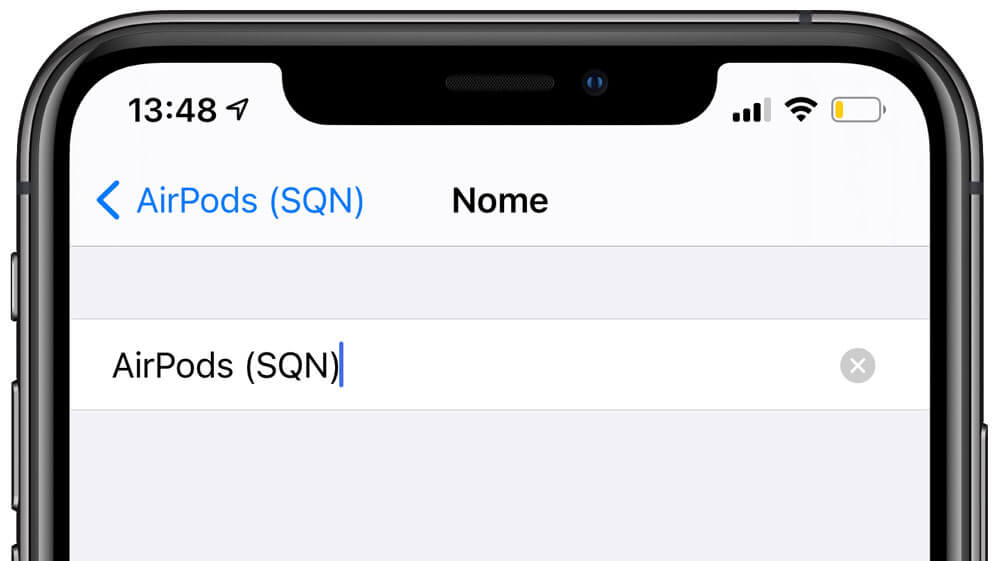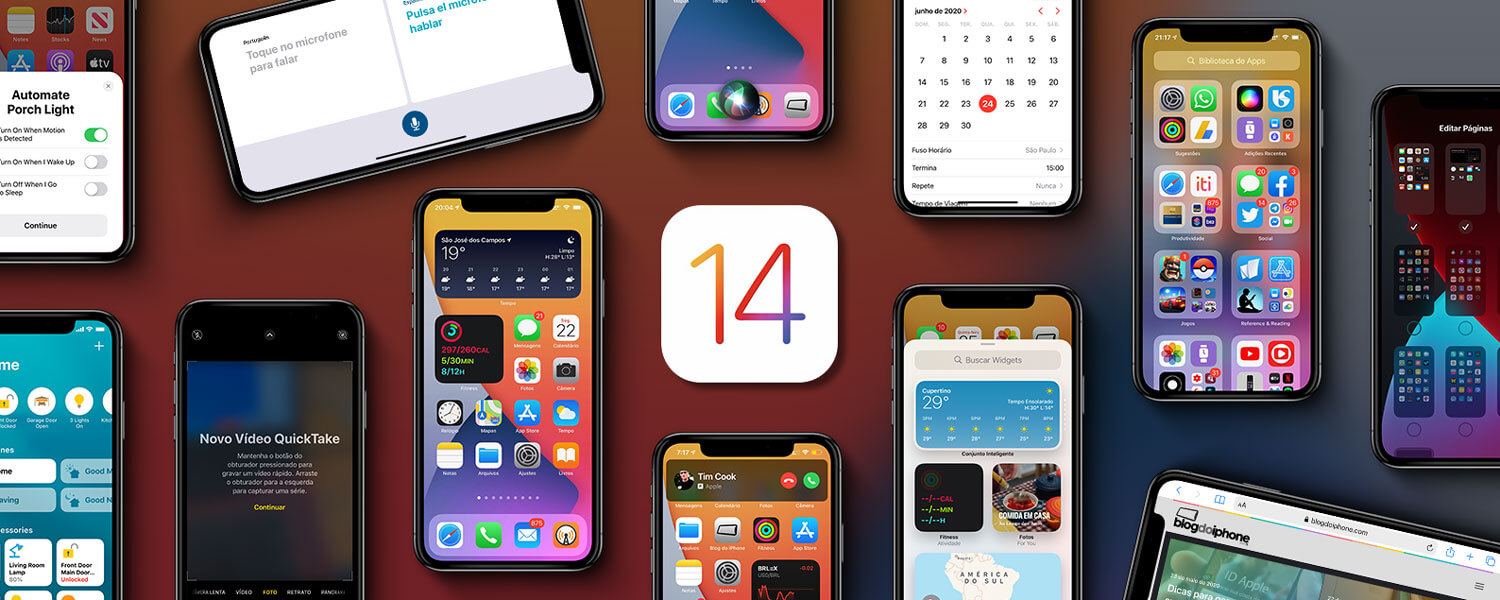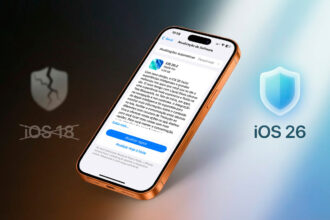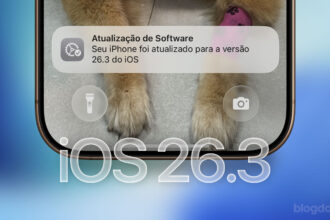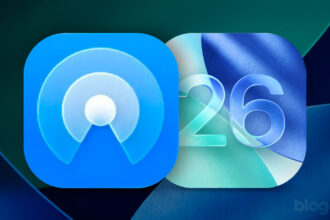São muitas as novidades do iOS 14 e por isso fizemos este artigo que lista todas elas.
Todos os anos, a Apple traz uma grande atualização para o sistema operacional do iPhone (iOS), com novidades que costumam melhorar a experiência do usuário em diversos sentidos.
E o Blog do iPhone, como tradicionalmente faz, reuniu todas as novidades do iOS 14 em uma única lista, para facilitar a pesquisa e deixar nossos leitores bem informados sobre tudo o que virá.
Quais os dispositivos compatíveis com o iOS 14?
Para a felicidade de muitos, a Apple não deixou nenhum modelo de fora em relação aos mesmos que hoje rodam o iOS 13.
Confira a lista dos compatíveis:
- iPhone 11
- iPhone 11 Pro
- iPhone 11 Pro Max
- iPhone XS Max
- iPhone XS
- iPhone XR
- iPhone X
- iPhone 8 / 8 Plus
- iPhone 7 / 7 Plus
- iPhone SE (ambos)
- iPhone 6s / 6s Plus
- iPod touch (7ª geração – 2019)
PRINCIPAIS NOVIDADES DO iOS 14:
→ Tela de Aplicativos
Uma mudança que há muito tempo já era esperada pelos usuários é a respeito da tela de aplicativos, aquela que é a primeira a aparecer quando se liga o iPhone e que mostra todos os apps instalados no aparelho.
Para se ter uma ideia, a última grande mudança que teve na estruturação desta tela foi em 2011, com o iOS 5, que permitiu agrupar alguns apps em pastas (folders) na tela. Mas o modo como instalamos e visualizamos os aplicativos no iPhone ainda era o mesmo o mesmo desde o lançamento do aparelho, em 2007.
Por isso é tão significante esta mudança. Pela primeira vez, será possível fixar informações na tela, em forma de widgets, para uma visualização mais rápida. Além disso, o usuário pode esconder outras telas de aplicativos, sem precisar desinstalá-los.
O sistema também passa a organizar automaticamente os apps em categorias, no que chama de Biblioteca de Apps. Fica na última página da tela de aplicativos e facilita o acesso aos apps que o usuário mais utiliza no dia a dia.
→ Funções menos intrusivas
Até o iOS 13, diversas funções do sistema eram intrusivas, ou seja, quando ativadas interrompiam qualquer coisa que o usuário estivesse fazendo. Por exemplo, ao receber uma ligação, a tela toda é tomada. Ou então quando se chama a assistente vocal Siri, que ocupa toda a tela quando está escutando os comandos.
No iOS 14 muitas dessas funções serão bem mais discretas, tomando apenas um pedaço da tela, sem interromper o que o usuário estiver fazendo.
Por exemplo, ao receber uma ligação no iOS 14, apenas uma notificação no alto da tela aparece, em que o usuário pode atender ou cancelar a chamada.
A Siri escutará os comandos sem tomar conta da tela. Apenas uma bola colorida na parte de baixo aparecerá, para o usuário entender quando ela está ativa.
Atalhos também, quando são acionados, agora mostram uma notificação flutuante no alto da tela, sem atrapalhar nenhuma outra função.
Vídeos também deixarão de interromper o usuário, e falamos disso a seguir.
→ Picture in Picture
Chama-se picture in picture (ou PiP) a funcionalidade de assistir um vídeo em uma janelinha separada na tela, enquanto se faz outra coisa ao mesmo tempo. O iPad já conta com o PiP desde o iOS 9, e agora finalmente este recurso chega ao iPhone.
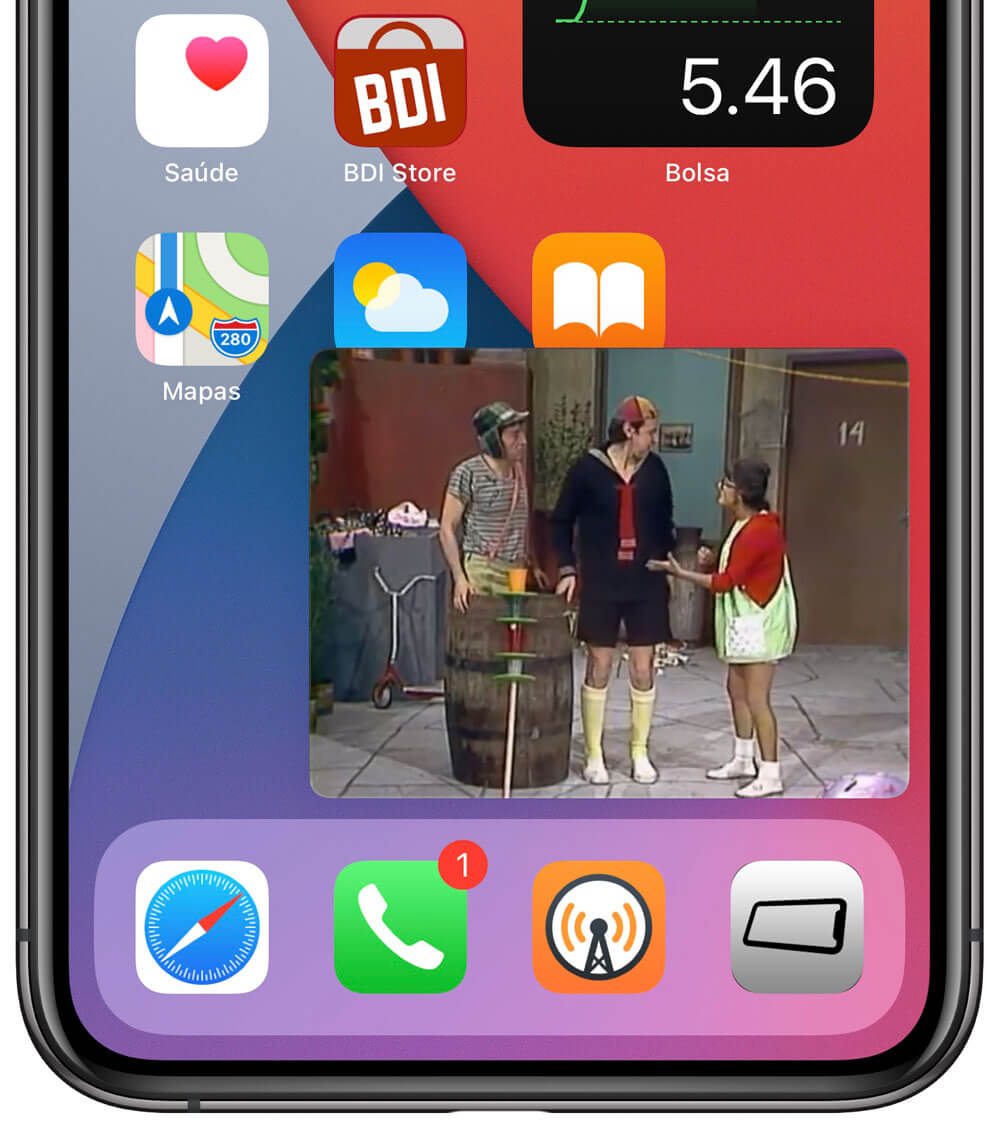
→ Melhorias no iMessage
O aplicativo de mensagens iMessage andou meio parado no tempo e passou vários anos sem implementar novas funções importantes. Até o WhatsApp, que tecnicamente é considerado um app bem ruim, passou na frente em recursos básicos como apagar ou responder mensagens específicas, ou então usar negrito, itálico e sublinhado em palavras.
Visto por este ponto, as novidades que trazem o iOS 14 são pequenas, se considerarmos as coisas que ainda faltam.
A Apple incluiu a possibilidade de responder uma mensagem específica, para melhorar a comunicação em uma conversa que se fala de diversos assuntos diferentes. Também incorporou a possibilidade de citar um integrante da conversa, para que ele seja notificado mesmo se não estiver usando o aplicativo naquele momento.
Também será possível fixar conversas no topo da lista, caso você as considere importante naquele momento.
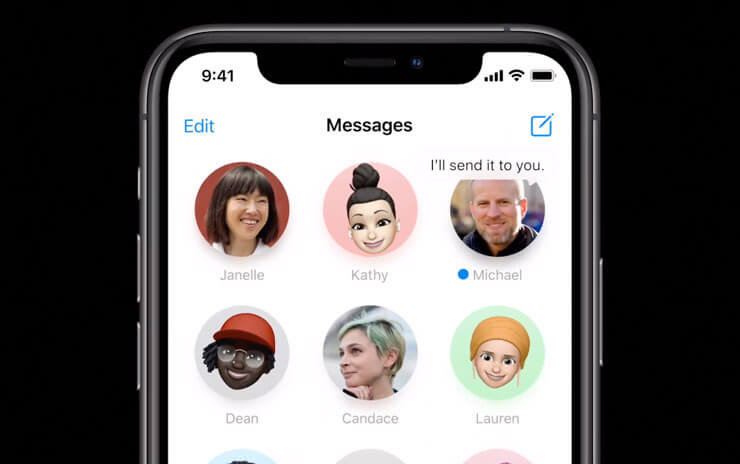
E claro, como tem acontecido nos últimos anos, novas opções de personalização de Memoji foram incluídas, inclusive com máscara de saúde (o que não significa que a câmera irá reconhecer um rosto vestindo uma máscara real).
Você vê mais detalhes dessas novidades na lista numerada que fizemos mais abaixo.
→ Aplicativo de tradução de idiomas
Sabe o app do Google Tradutor? Esqueça-o, porque agora a Apple tem seu próprio aplicativo para isso.
O app Tradutor vem nativamente no sistema e serve para quando você precisa se comunicar com alguém em outro idioma. A pessoa fala, o app traduz para a sua língua, e então você responde verbalmente, que o app traduz na língua dela.
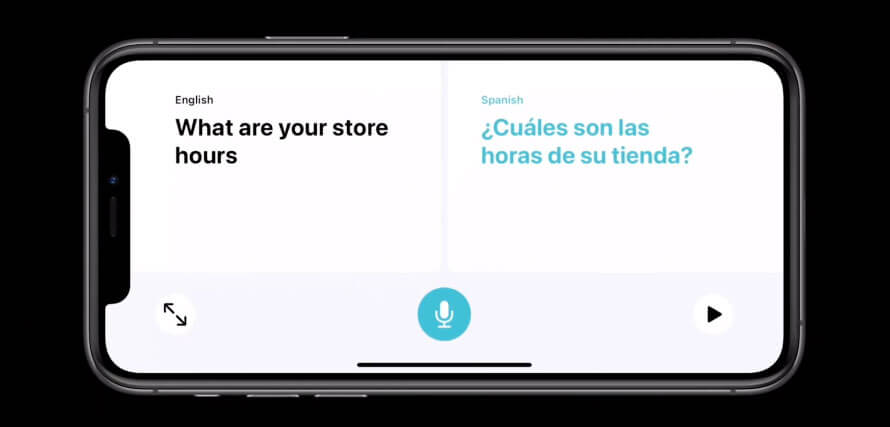
O grande diferencial, segundo a Apple, é a privacidade. No caso do Google, ele deixa específico nos termos de uso que pode usar o conteúdo do usuário em outros objetivos que lhe rendam dinheiro.
Já no caso da Apple, ela garante que nada do que for falado ou escrito será usado para outros fins a não ser o de se comunicar temporariamente com outra pessoa.
A tradução é offline e não precisa de internet para acontecer. O que é ótimo para viagens internacionais, em que nem sempre se tem uma conexão de internet disponível.
→ App Clips
Uma das coisas mais diferentes apresentadas nesse novo sistema é a noção de aplicativos instantâneos, que você pode usar momentaneamente sem precisar instalá-los.
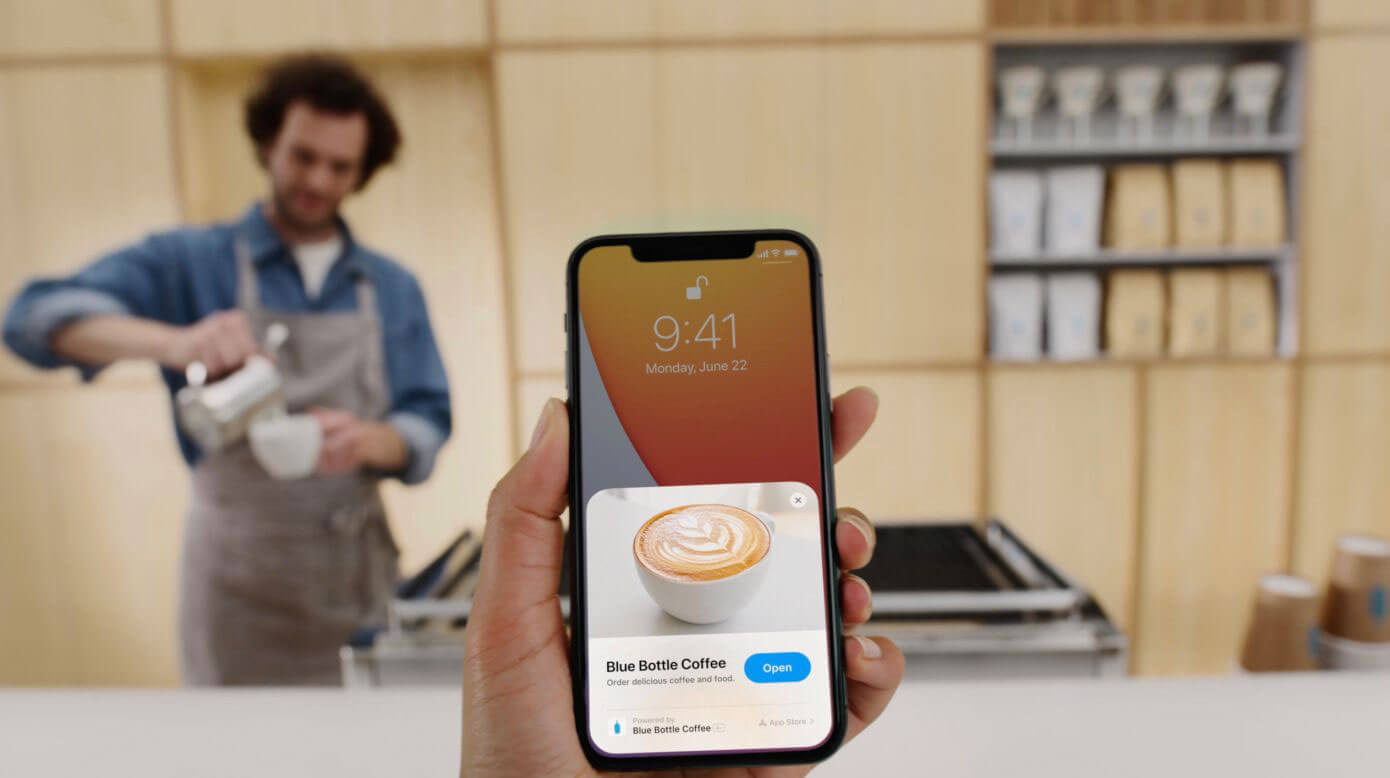
Como o próprio nome sugere, o usuário baixa na memória uma pequena parte do aplicativo, capaz de executar determinada tarefa.
Depois que executou, se o usuário decidir não instalar o app inteiro, ele desaparece do aparelho, sem ocupar nenhum espaço interno.
LISTA NUMERADA DAS NOVIDADES:
1 Widgets redesenhados
Com o novo sistema, é possível ajustar alguns widgets na tela de aplicativos, para evidenciar informações que o usuário considere importantes.
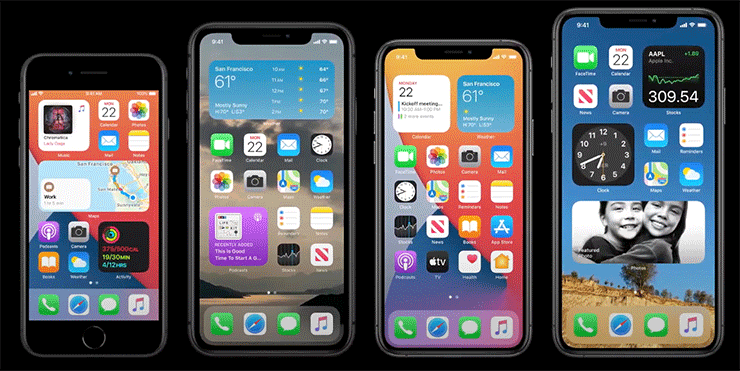
2 Edição de tela de aplicativos
É possível esconder páginas na tela de aplicativos. Os apps continuam instalados no aparelho, porém não ficam visíveis na tela inicial.
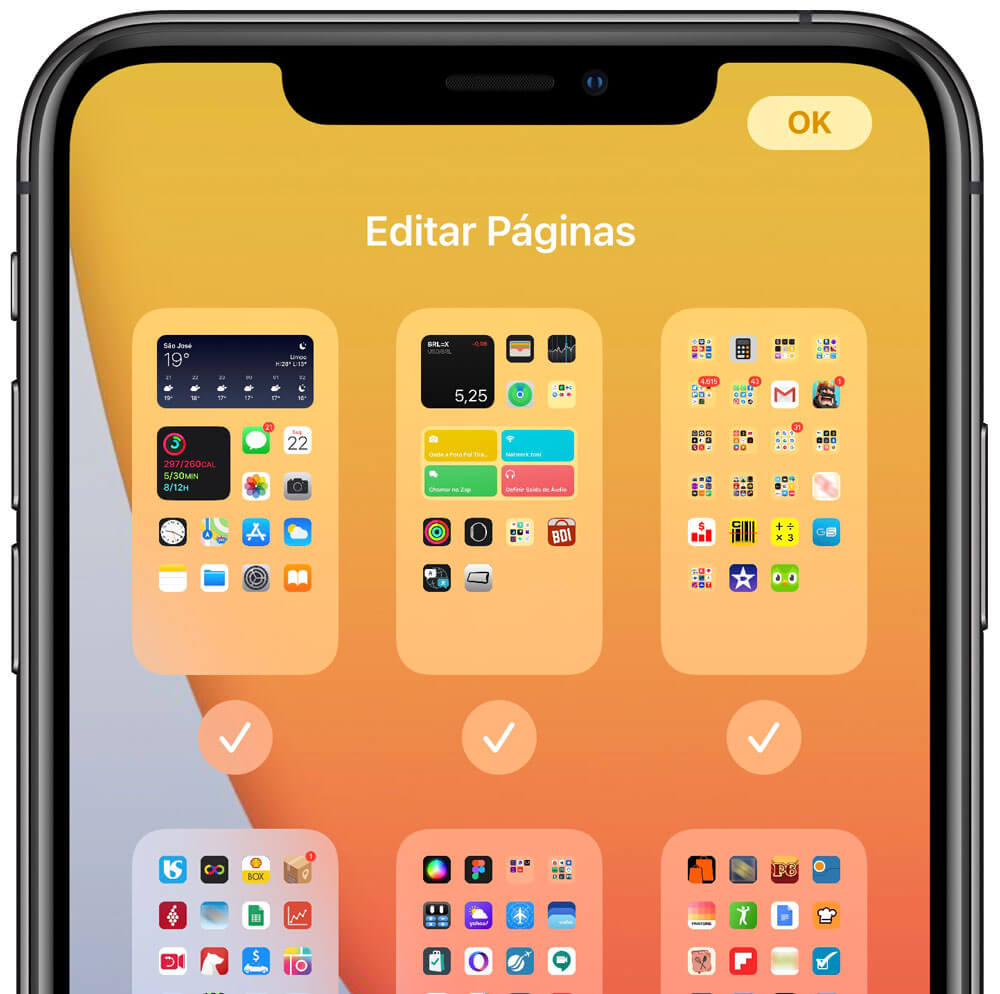
3 Biblioteca de aplicativos
A nova Biblioteca de Aplicativos organiza automaticamente todos os seus apps em uma visualização simples e compacta. Os aplicativos são classificados por categoria e os mais usados são colocados no topo da tela como sugestões de uso.
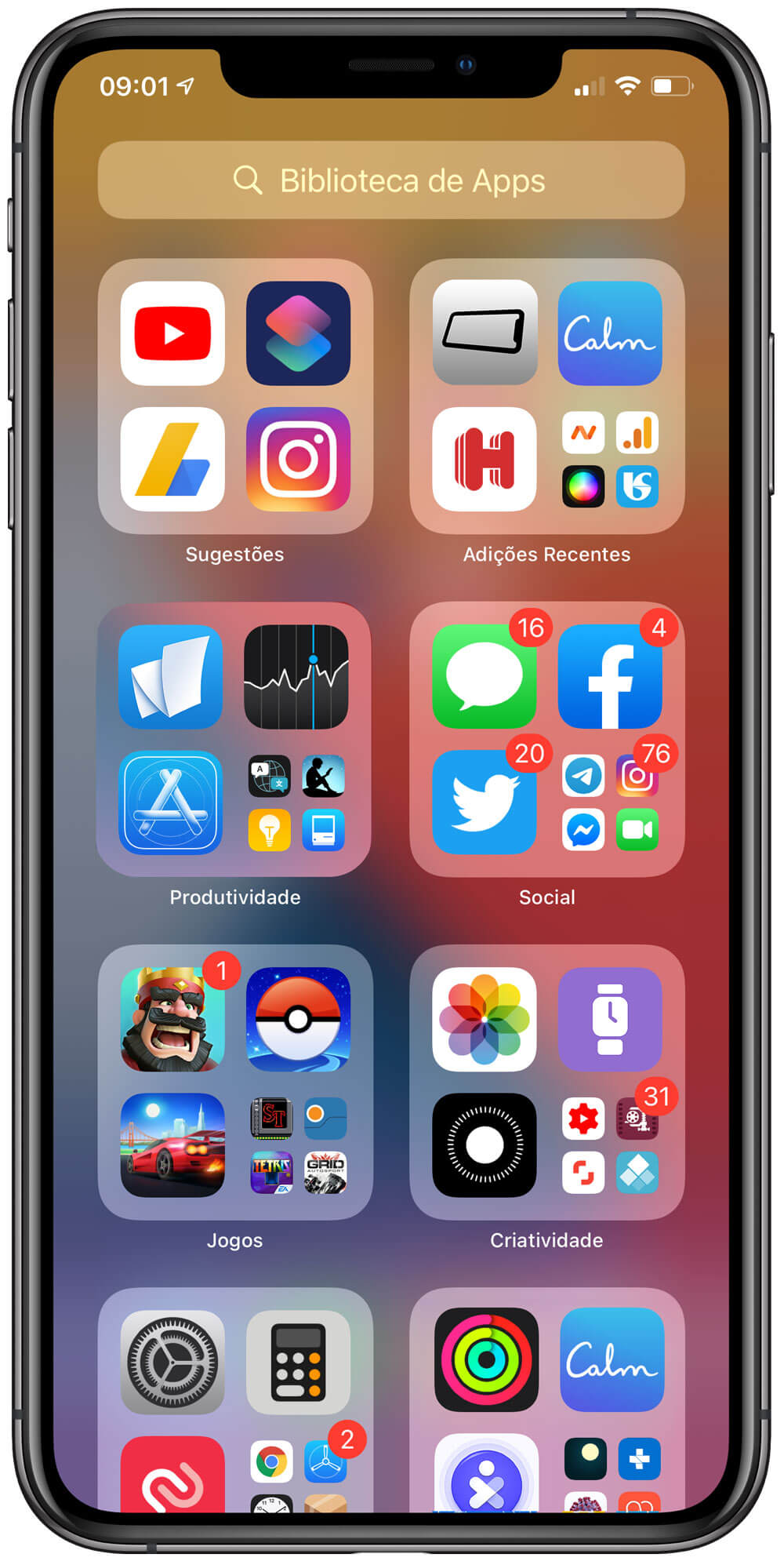
4 Design compacto para ligações
Ao receber uma ligação (tanto por telefone quanto por FaceTime), uma notificação aparece no topo da tela até você atender ou não. É possível, assim, receber chamadas sem interromper abruptamente o que se está fazendo no aparelho. Funcionará também com apps de terceiros, como o WhatsApp.
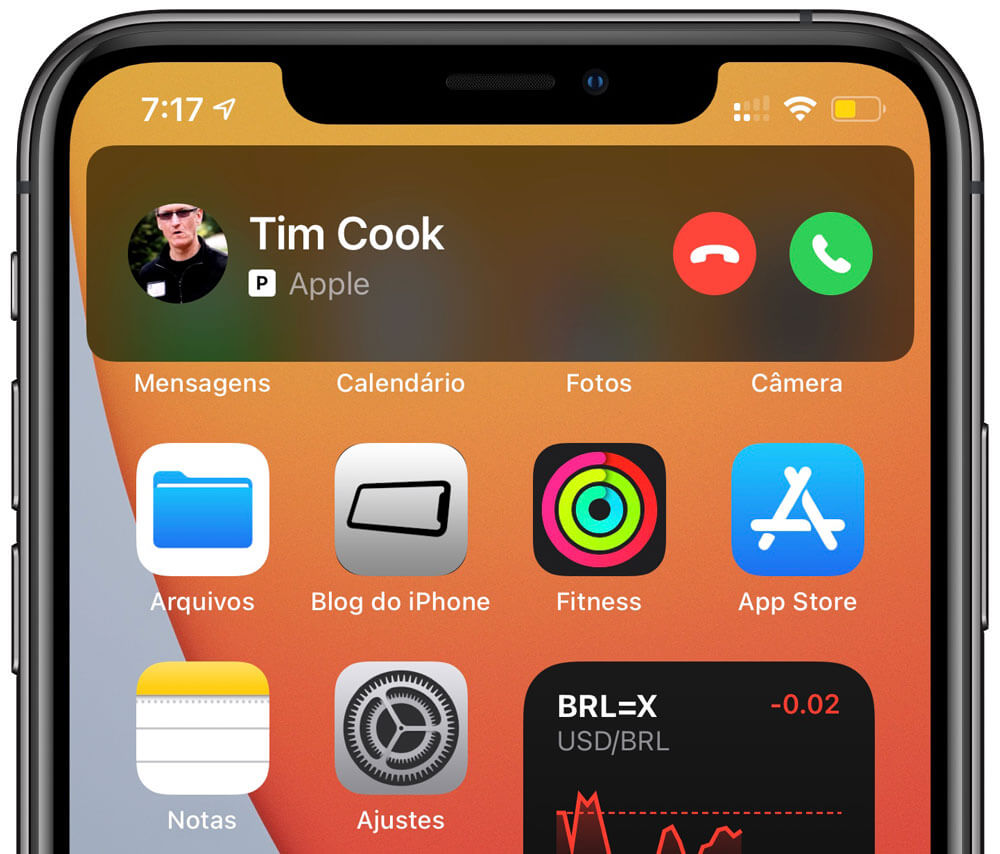
5 Design compacto na Siri
A Siri não toma mais a tela inteira quando está sendo usada. Um ícone animado aparece na parte de baixo da tela, indicando que está em modo de escuta de comandos.
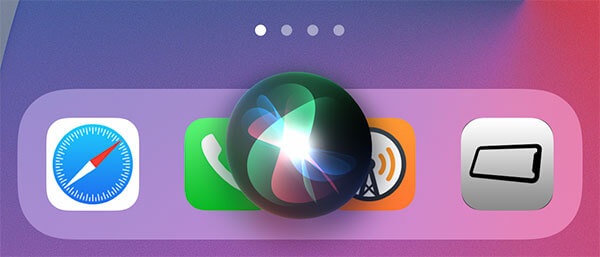
6 Design compacto nos Atalhos
Ao ativar um atalho, a ação acontece em uma pequena janela no alto da tela, sem ocupar a tela inteira como antes.
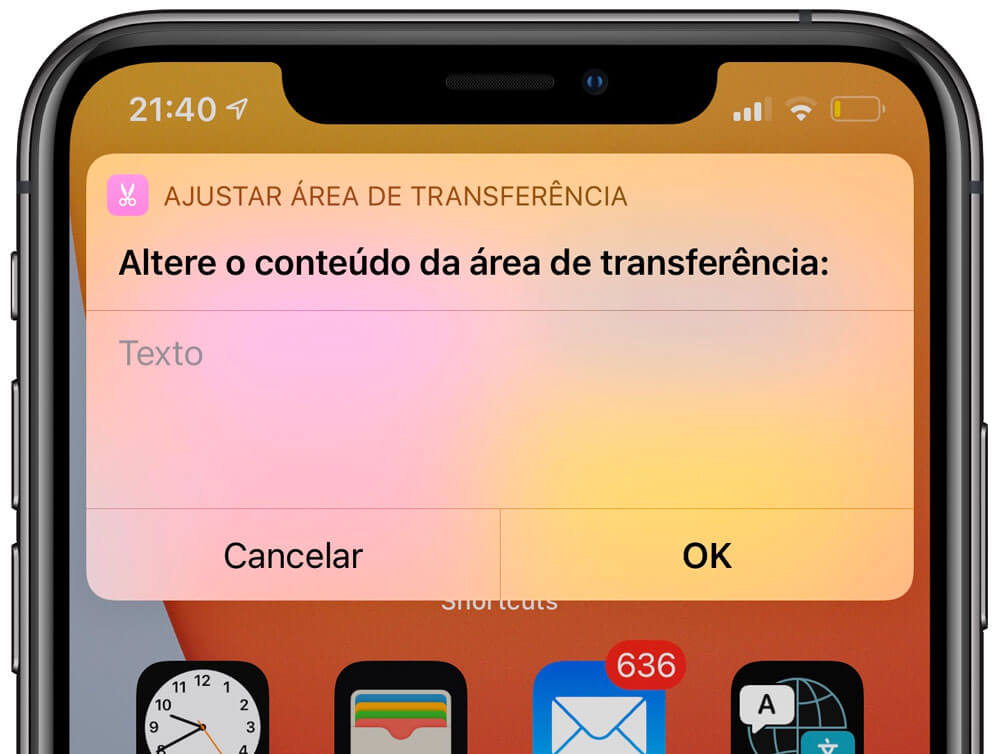
7 Picture in Picture
Possibilidade de assistir vídeo em uma janela flutuante no iPhone enquanto se usa outro aplicativo. Funciona também com chamadas em vídeo.
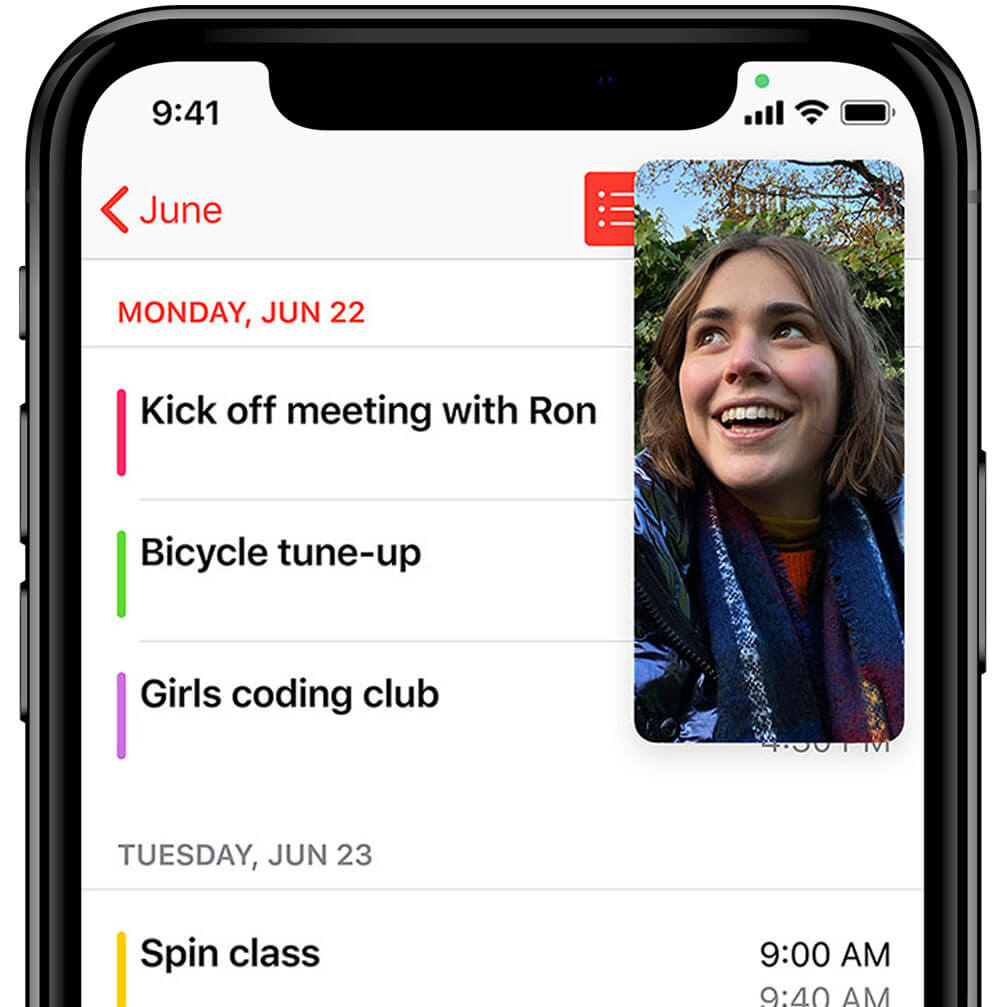
8 iMessage: responder mensagens
Uma das novidades do iOS 14 é a possibilidade de responder uma mensagem específica no iMessage.
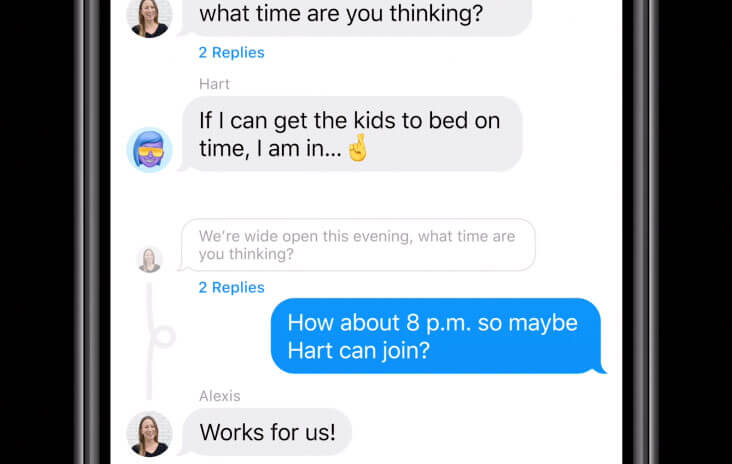
9 iMessage: citar contato
Ao citar um contato em uma conversa, ele receberá uma notificação no iPhone avisando que foi citado.

10 iMessage: fixar conversa
É possível fixar as conversas que você achar importante, para ficarem no topo da lista.
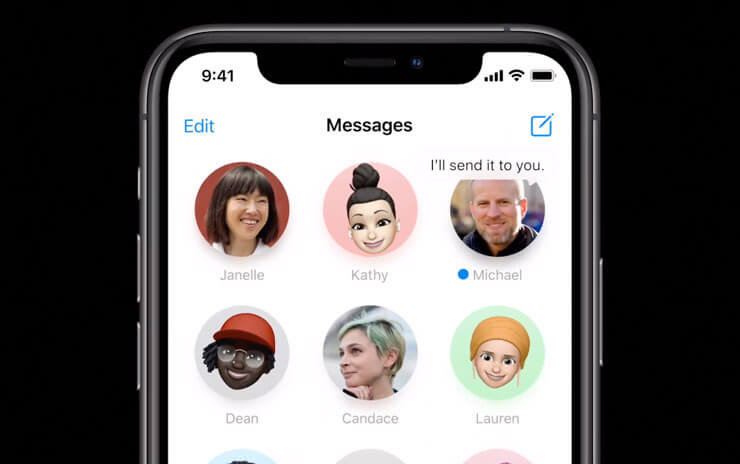
11 iMessage: foto de grupo
Possibilidade de determinar uma imagem para uma conversa em grupo no iMessage. Pode ser uma foto, um Memoji ou até um emoji.
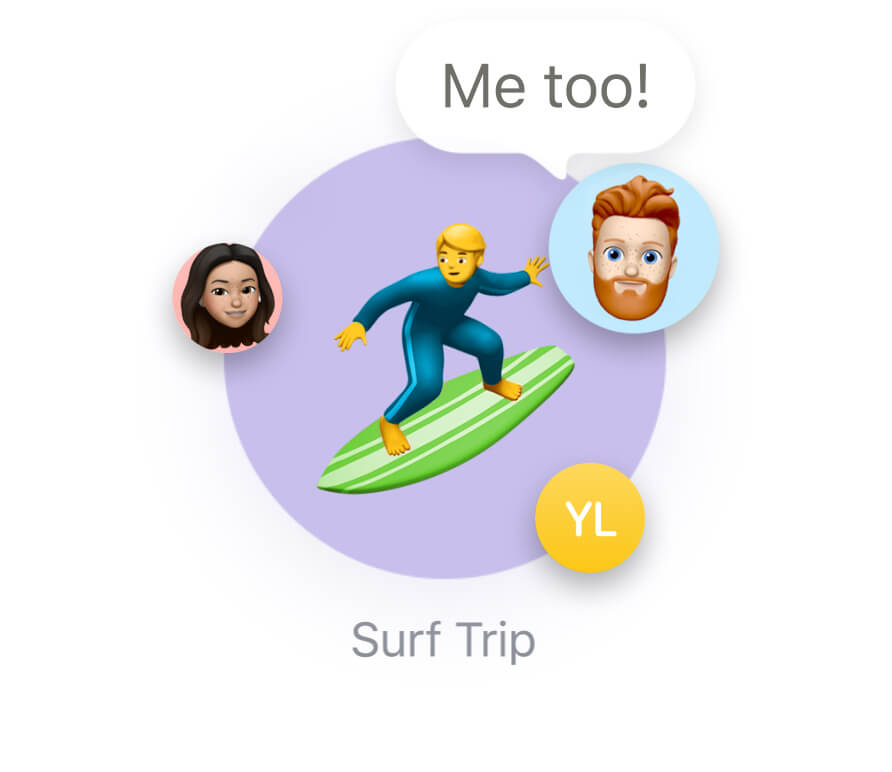
12 App Clips
Aplicativos que ofereçam a função permitirão baixar parte deles e usar algumas funções sem a necessidade de instalação.
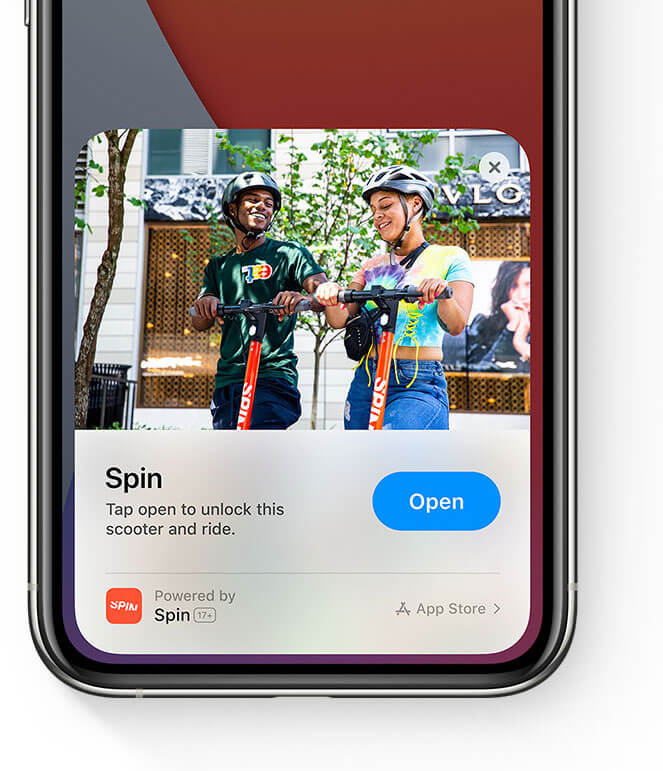
13 Aplicativo Tradutor
Um aplicativo nativo que traduz frases que podem ser escritas ou faladas, em outro idioma. Ideal para viagens.

14 Safari: tradução de sites
Incorporado ao Safari haverá uma opção para traduzir um site que esteja em outra língua.
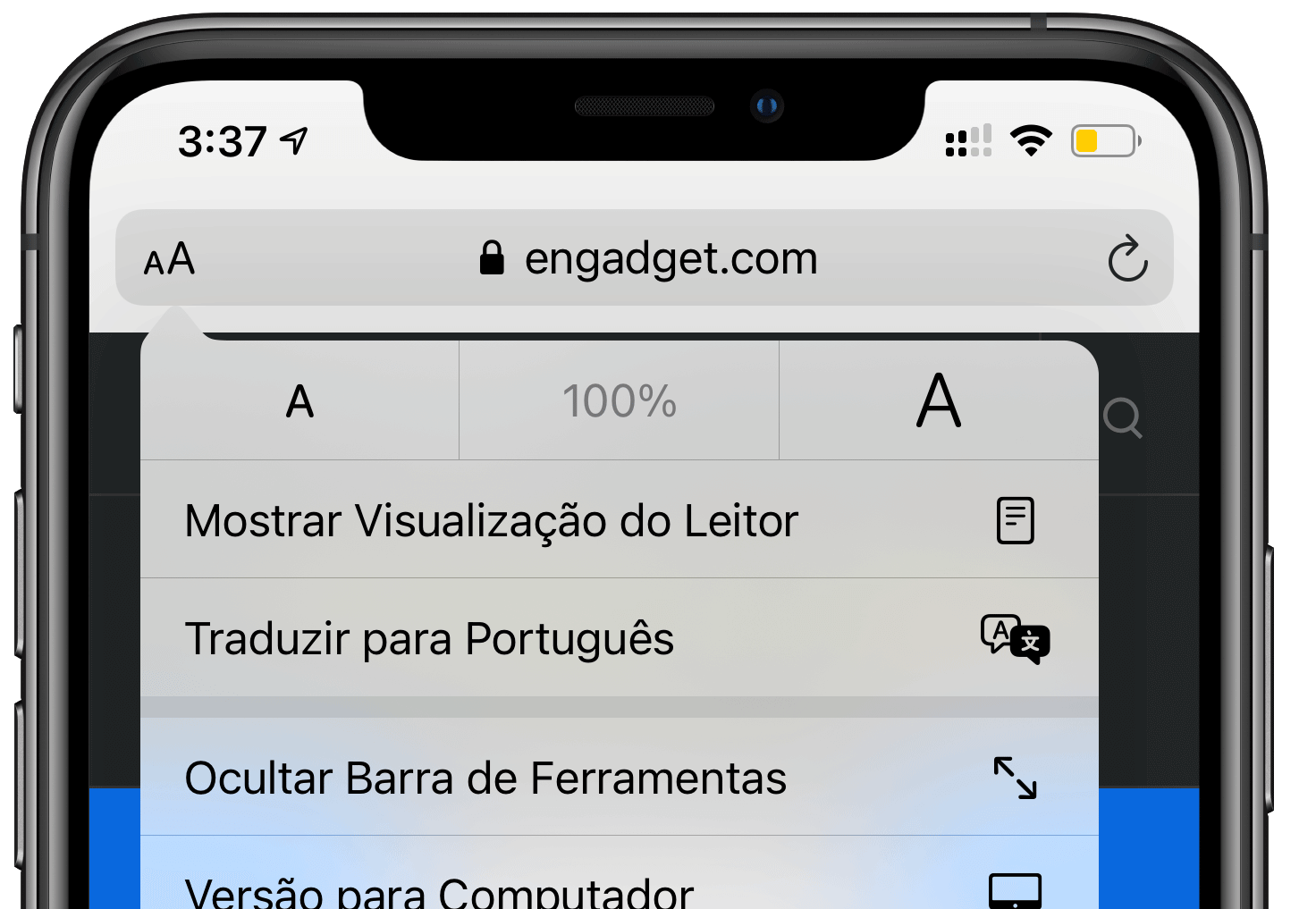
No princípio, 7 idiomas serão suportados: inglês, espanhol, chinês, francês, alemão, russo e português do Brasil. Porém, em um primeiro momento apenas ficará disponível nos Estados Unidos e Canadá.
15 Safari: login em sites com Face ID ou Touch ID
Sites poderão implementar login de usuários usando a biometria do iPhone.
16 Safari: relatório de privacidade
O Safari passa a oferecer um relatório de privacidade de todos os sites visitados pelo usuário. Ele identifica os rastreadores e impedem que eles acessem informações sobre você e usem isso para lhe oferecer publicidade dirigida.
Isso evita, por exemplo de você ver no Facebook um anúncio de um produto que você tinha visto antes na internet, em outro site.
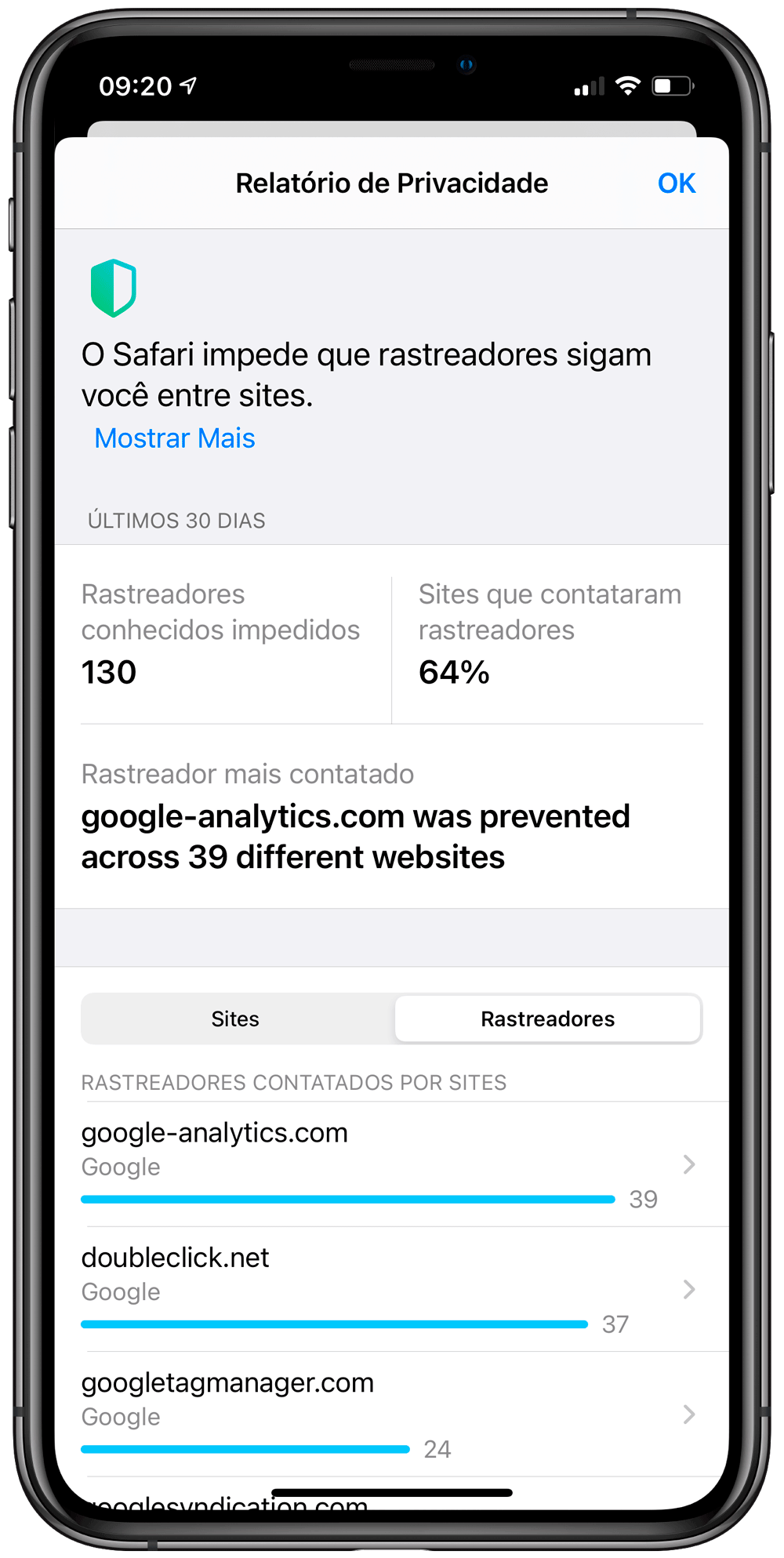
17 Safari: monitoramento de senhas
O Safari, em parceria com o recurso Chaves do iCloud, irá indicar quando uma senha que você usa é comum demais ou se já foi usada por você em outros serviços.
18 Novos wallpapers
O iOS 14 traz um novo padrão de cores de imagens de fundo na tel de aplicativos. São três variações, com versões também para modo escuro. Quem ainda não instalou o iOS 14 pode baixar os wallpapers neste outro link.
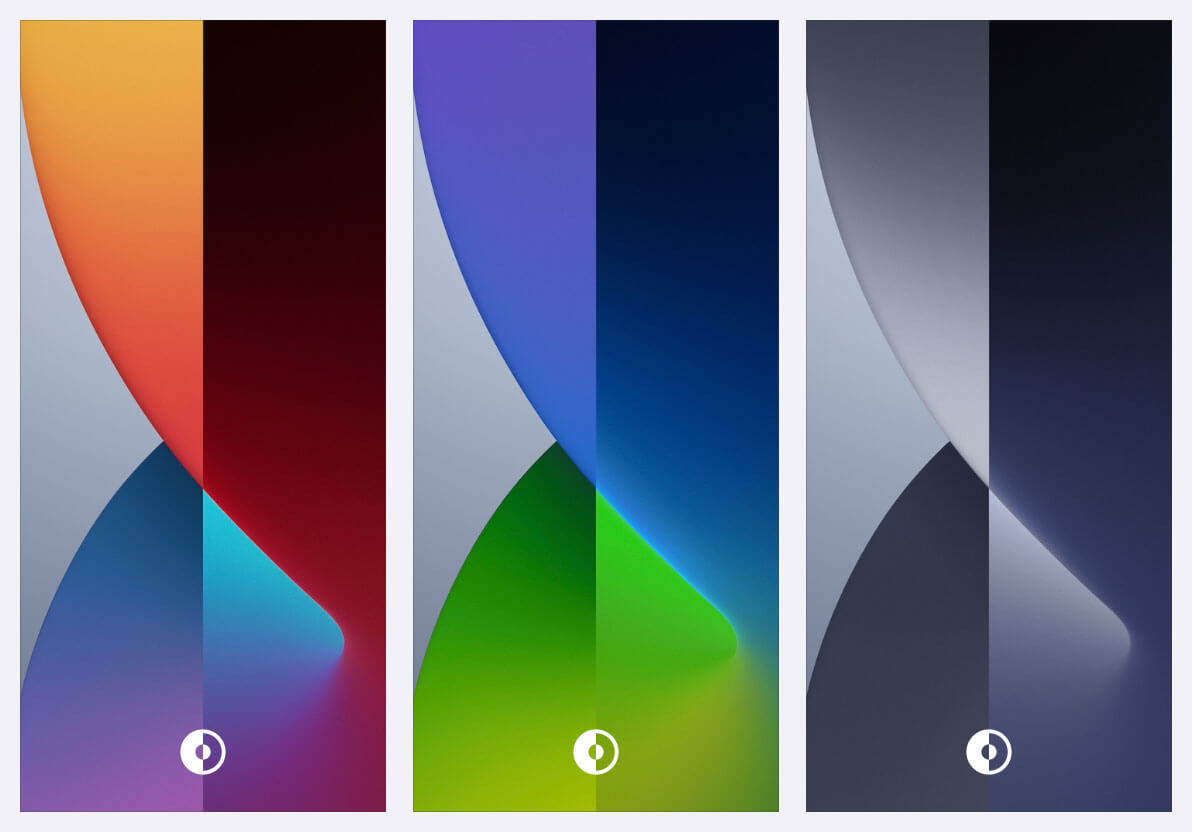
19 Função QuickTake em mais dispositivos
O recurso que aciona rapidamente a função vídeo quando se está fazendo foto com o iPhone 11 foi liberada também para o iPhone XR, XS e XS Max.
20 Aviso de uso da área de transferência
Quando um aplicativo acessar as informações contidas na área de transferencia do sistema, uma notificação aparecerá no alto da tela.
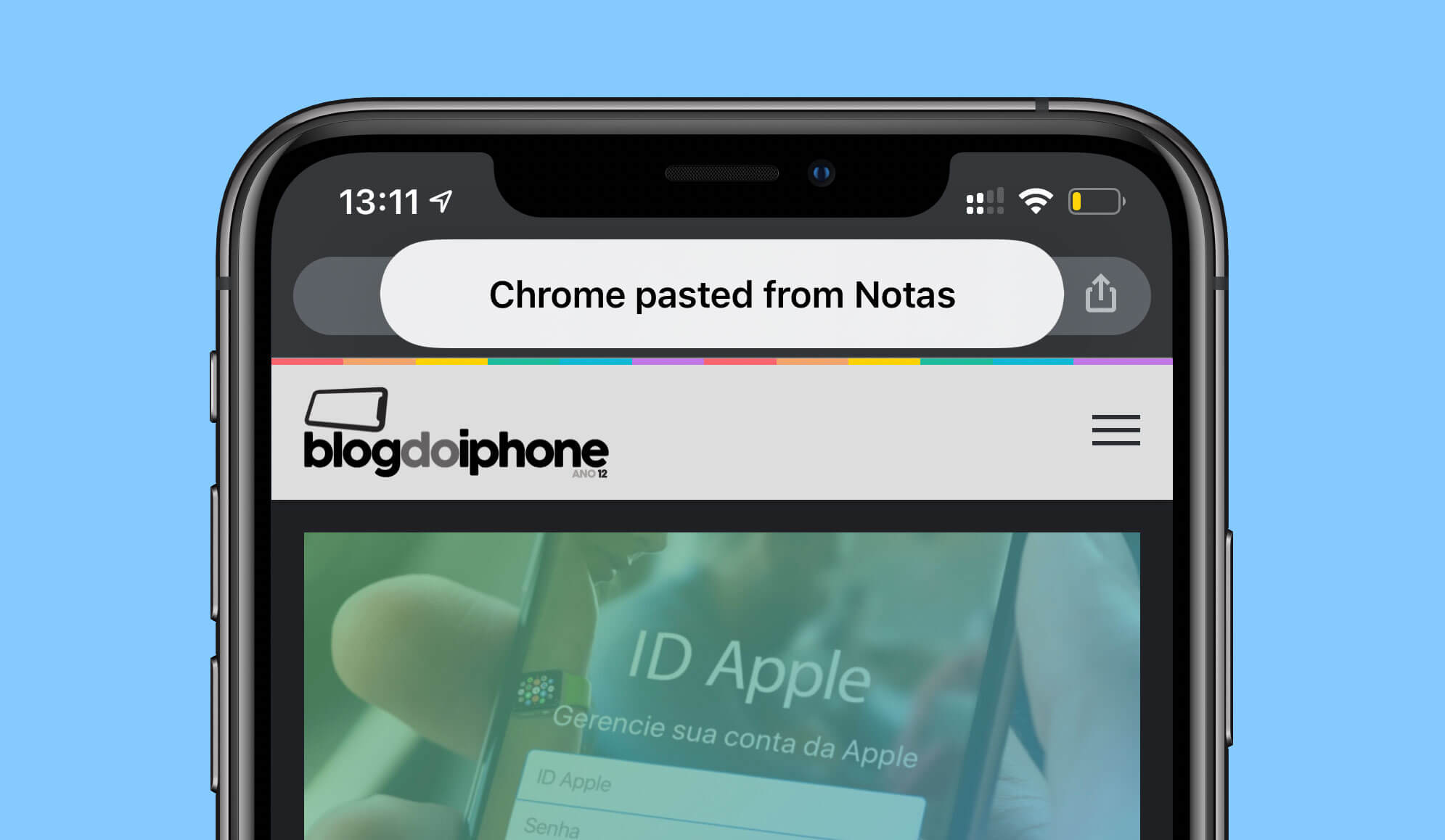
 iOS 14 avisará o usuário quando um aplicativo acessar a área de transferência do sistema
iOS 14 avisará o usuário quando um aplicativo acessar a área de transferência do sistema21 Reprodução de vídeos 4K no YouTube
Os vídeos em 4K do YouTube são transmitidos no codec VP9, do Google, que nunca foi compatível com o iOS. Pelo fato do gigante das buscas se recusar a usar um formato mais universal, como o H.264, os usuários da Apple não conseguiam assistir vídeos em altíssima resolução em seus dispositivos.
Mas o iOS 14 passou a aceitar o codec VP9 no aplicativo do YouTube, exibindo assim os vídeos em 4K.
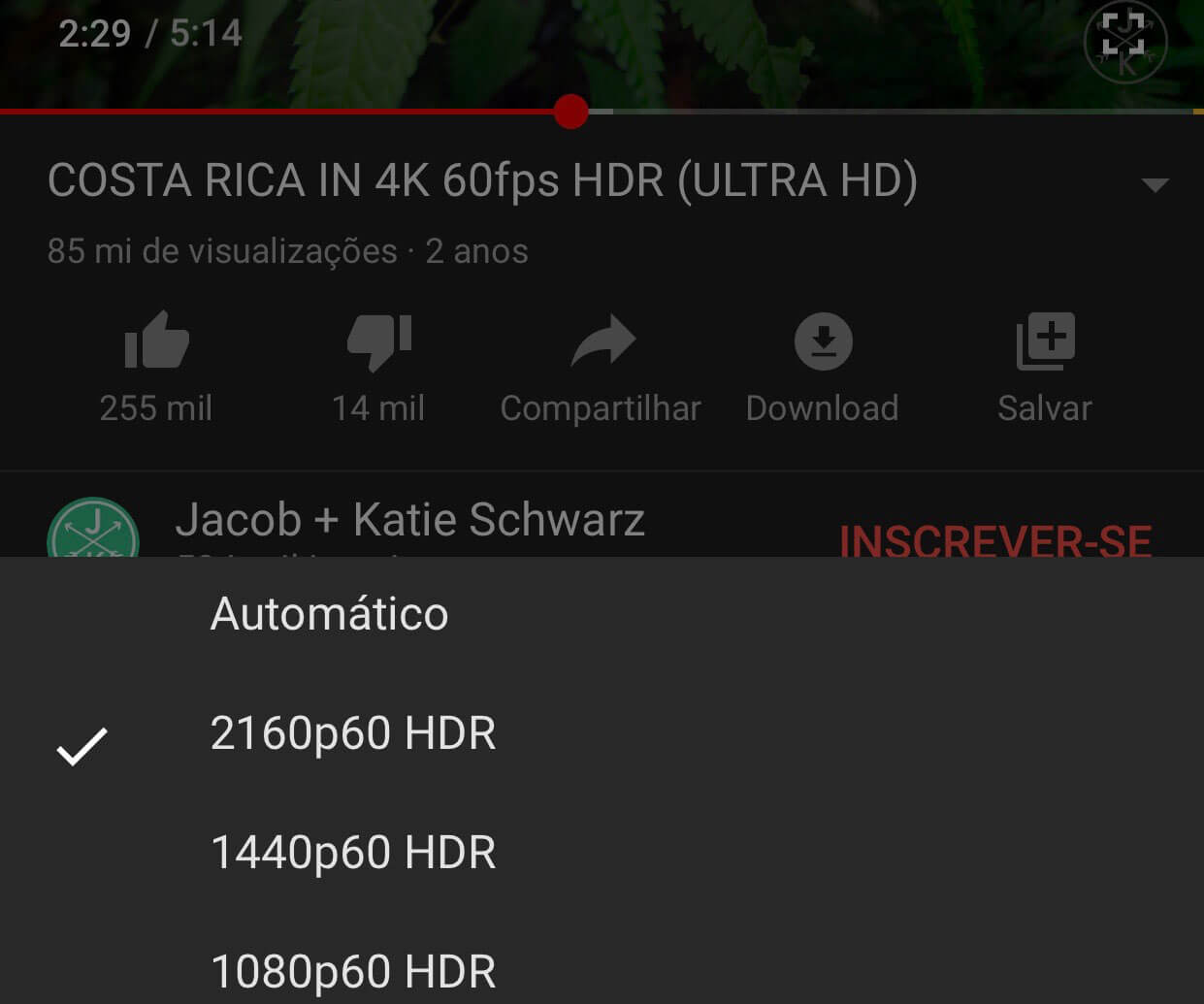
22 Câmera: seleção fácil da qualidade de vídeo
Um recurso que era exclusivo do iPhone 11 agora fica disponível para todos: a possibilidade de mudar a resolução de filmagem (720p, HD ou 4K) direto na câmera, sem precisar ir até os Ajustes do sistema. Também é possível alterar os quadros por segundo (FPS) apenas com um toque.
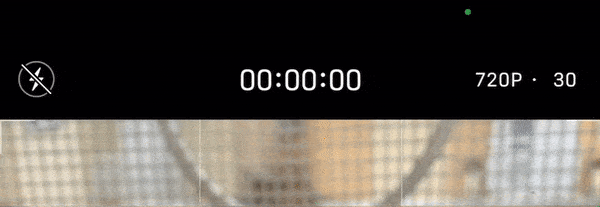
23 Privacidade: Indicador de gravação
Na imagem acima, notou um pontinho verde no alto da tela? No iOS 14 um indicador aparece na parte superior da tela sempre que um aplicativo estiver usando seu microfone ou câmera, mesmo quando o app tentar esconder isso. Este recurso ja existe nos computadores e serve para evitar que algum app espie você sem seu conhecimento. Chupa NSA!
24 Ver qual app está usando a câmera/microfone
Viu a luz verde ou laranja no alto da tela? No iOS 14 é possível saber qual aplicativo está usando o microfone ou o vídeo, apenas puxando a Central de Controle. O app aparecerá no topo da tela.
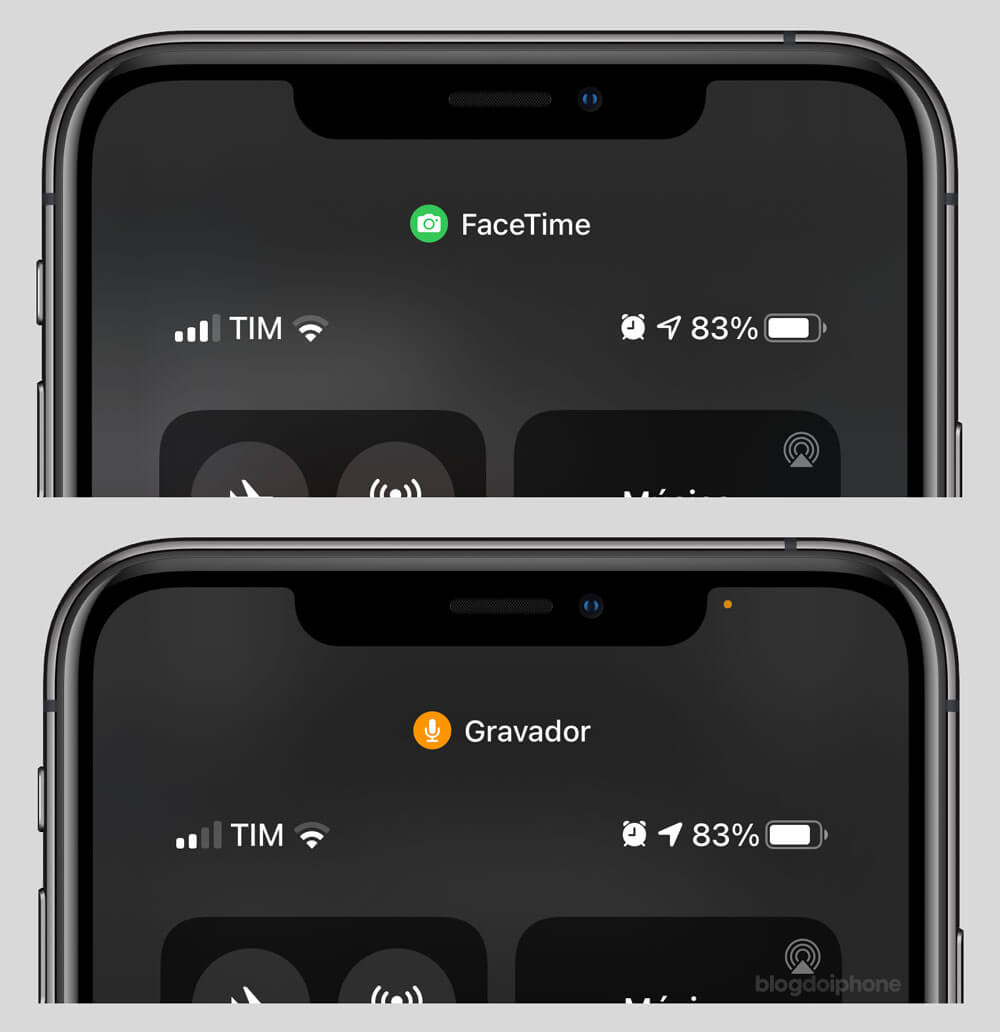
25 Câmera: selfies espelhadas
Você já notou que antes de tirar fotos (selfies) ou fazer videos com a câmera frontal do iPhone, a imagem é visualizada invertida na tela? É porque o sistema age como se fosse um espelho, para não bugar o cérebro do usuário. Depois, a foto ou vídeo são registrados na biblioteca na posição real.
Como uma das novidades do iOS 14, o usuário poderá optar nos Ajustes se quer que a imagem final fique no modo invertido ou não.
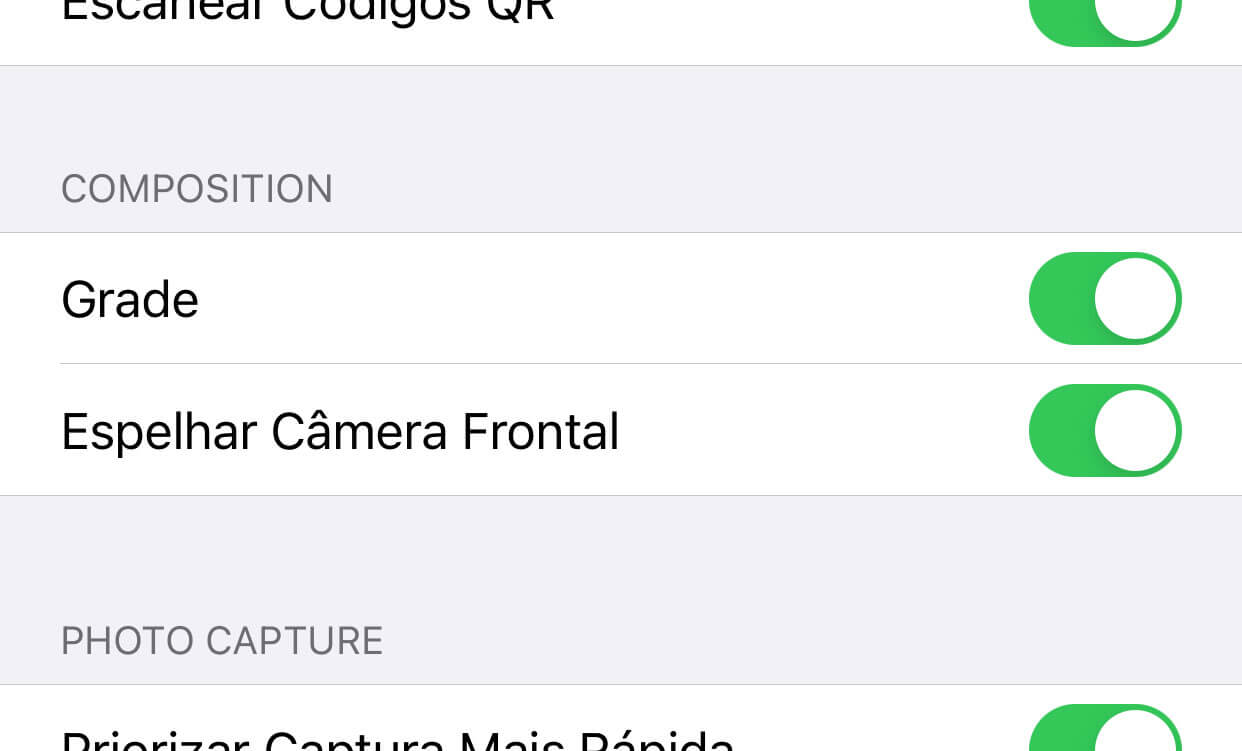
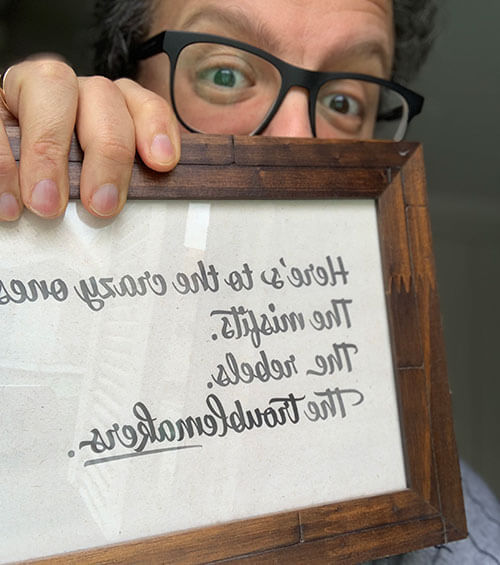
26 Câmera: melhoria na qualidade das fotos
A Apple promete que tirar fotos no iOS 14 ficou mais rápido. E quanto mais você usa a câmera, mas ela aprende a melhorar seu desempenho.
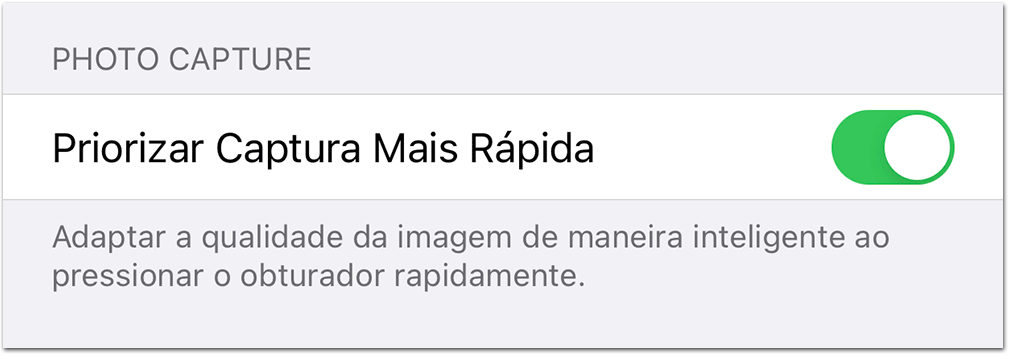
27 Câmera: controle de compensação de exposição
Com um novo controle de compensação de exposição, você pode bloquear um valor de exposição enquanto bloqueia separadamente o foco da câmera para uma foto específica.
28 Câmera: aprimoramentos de leitura de código QR
A leitura de QR codes com a câmera nativa foi aprimorada e ficou mais precisa, mesmo quando o código é pequeno ou envolvido em objetos. Suporte também a códigos especiais desenvolvidos pela Apple.
29 Câmera: melhor experiência de captura no modo Noite
Ao tirar fotos no modo Noite no iPhone 11 e no iPhone 11 Pro, a câmera usará no iOS 14 o giroscópio para fornecer um indicador de orientação para ajudá-lo a permanecer estável durante toda a captura. E você tem a opção de cancelar no meio da captura, em vez de aguardar o término dela.
30 Câmera: ajuste de exposição
Nos ajustes da câmera é possível preservar a exposição da última foto tirada, ao invés de redefinir automaticamente.
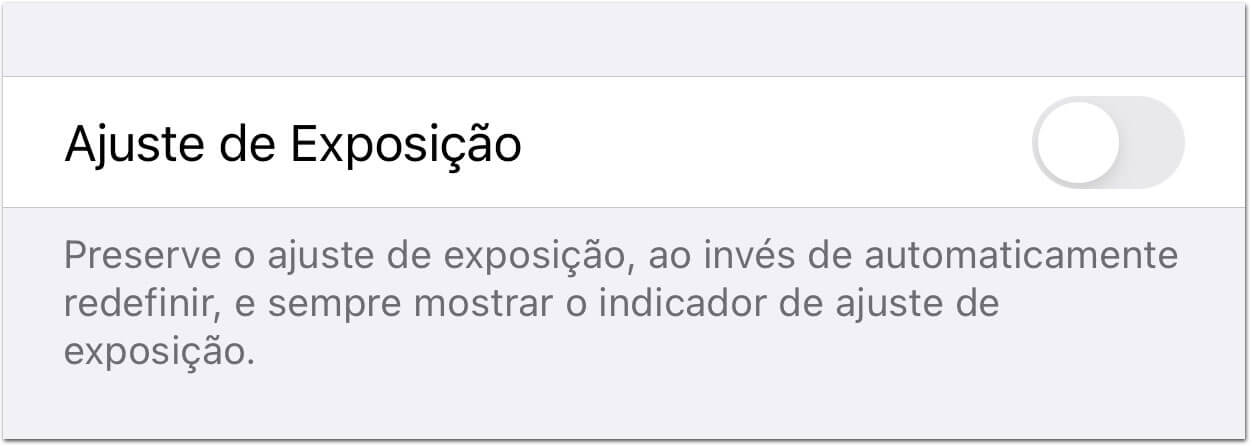
31 Câmera: capturar fotos em série com botões de volume
É possível fazer fotos em sequência usando o botão de aumentar volume. Também é possível ativar o QuickTake com o botão de baixar o volume.
32 FaceTime: recurso correção de contato visual
Já no ano passado o beta do iOS 13 tinha apresentado o recurso que corrigia digitalmente a direção dos olhos em ligações de vídeo do FaceTime. A pessoa olhava para a tela, mas o sistema se encarregava de fazer parecer que ela estava olhando para a câmera.
Agora esse recurso voltou ao beta do iOS 14. Será que agora vai?
33 FaceTime: qualidade de vídeo aprimorada
No iOS 14 o FaceTime oferece melhor qualidade de vídeo com resolução de até 1080p em dispositivos suportados.
34 FaceTime: detecção de língua de sinais
O FaceTime é capaz de detectar quando um participante está usando a língua de sinais e destacar a pessoa em uma chamada de grupo do FaceTime.
35 Acessibilidade: toques na traseira
O iOS 14 permite configurar ações que podem ser ativadas através de dois ou três toques na traseira do iPhone. Para entender melhor como isso funciona, confira este outro artigo.
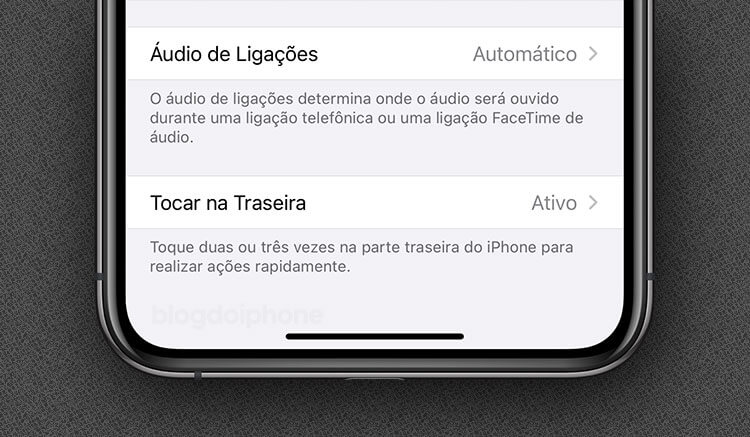
36 Mudar o aplicativo padrão para e-mail e navegador internet
Durante anos os usuários pedem à Apple para que ela nos deixe escolher qual aplicativo queremos que se abra automaticamente quando clicamos em uma URL ou em um endereço de e-mail. O iOS 14 finalmente permitirá isso quando os aplicativos da App Store forem atualizados para o novo sistema.
Só fica faltando a maçã permitir fazer o mesmo para o app de música, de notas, de lembretes, de…
37 Campo de busca para os Emoji
FINALMENTE o iOS traz uma maneira mais fácil de encontrar o Emoji certo para o que você quer dizer em suas mensagens.
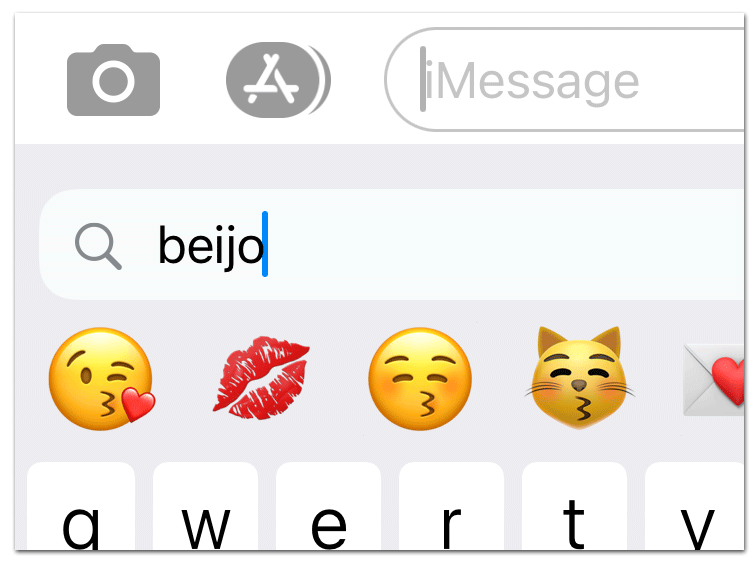
38 Campo de busca no armazenamento interno do iPhone
A seção de Armazenamento do iPhone ganhou um campo de busca para você encontrar um app específico e ver o quanto ele ocupa de espaço no aparelho.
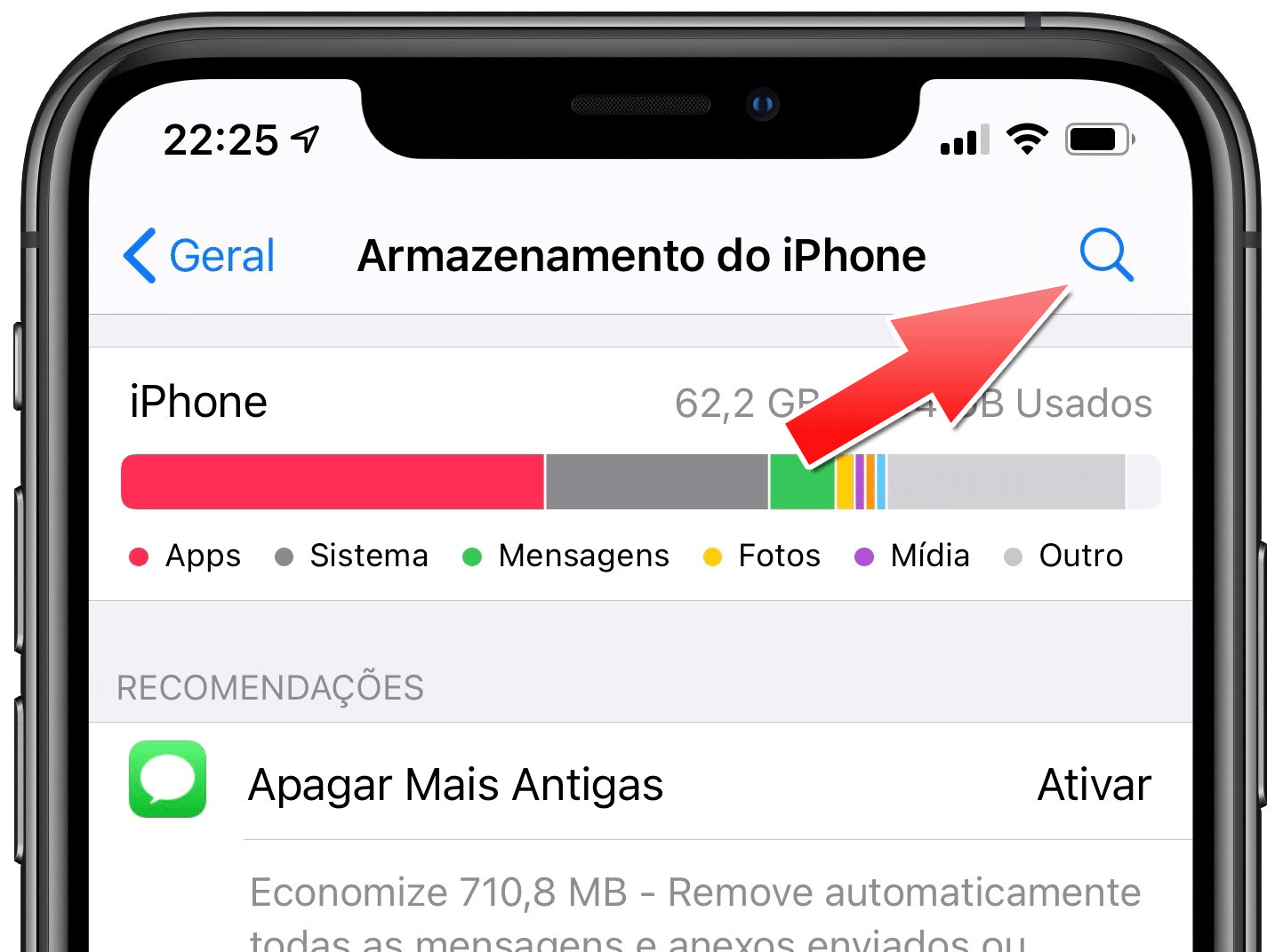
39 Aviso de carregamento de acessórios
Deixou seu Apple Watch ou AirPods carregando? O iPhone avisará quando a bateria deles estiver cheia.
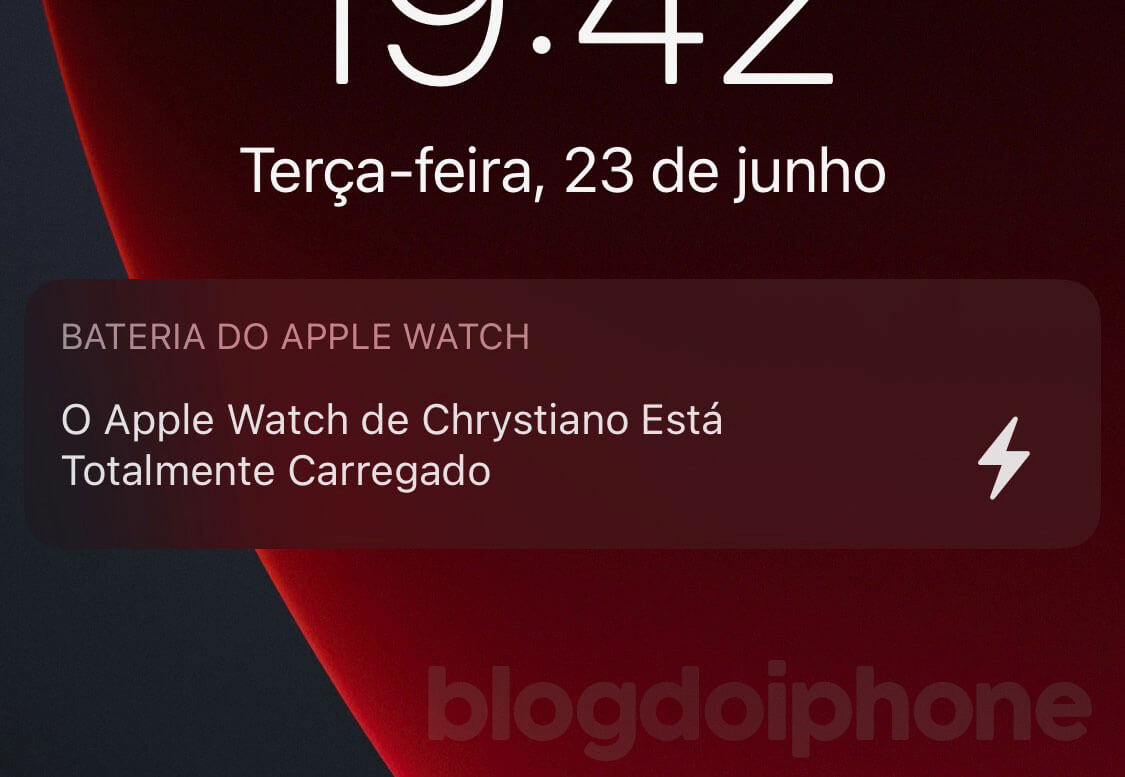
40 Privacidade: acesso limitado à biblioteca de fotos
Você pode optar por compartilhar apenas os itens selecionados com um aplicativo que solicita acesso às suas fotos ou pode conceder acesso a toda a sua biblioteca.
41 Privacidade: informações de privacidade na App Store
Uma nova seção em cada página do produto na App Store ajuda você a ver um resumo das práticas de privacidade do aplicativo antes de fazer o download.
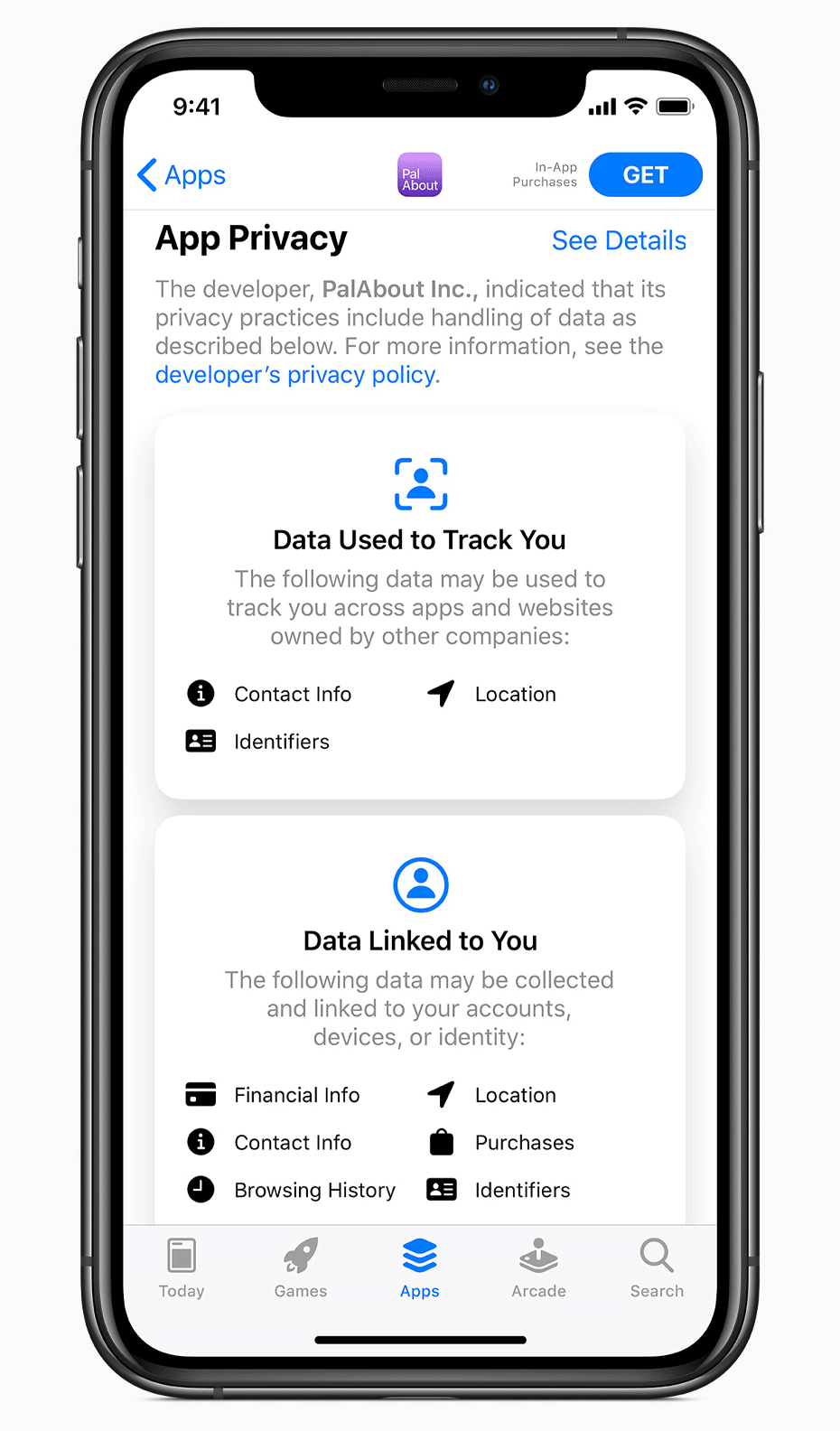
42 Privacidade: atualizar conta para Iniciar Sessão com a Apple
Se você já possui uma conta registrada em algum site, app ou serviço, mas quer mudar para o sistema de login único da Apple, os desenvolvedores poderão agora oferecer a opção de fazer esta mudança. Assim, você não precisa ficar lembrando de mais uma senha, visto que pode conectar com seu dedo ou rosto.
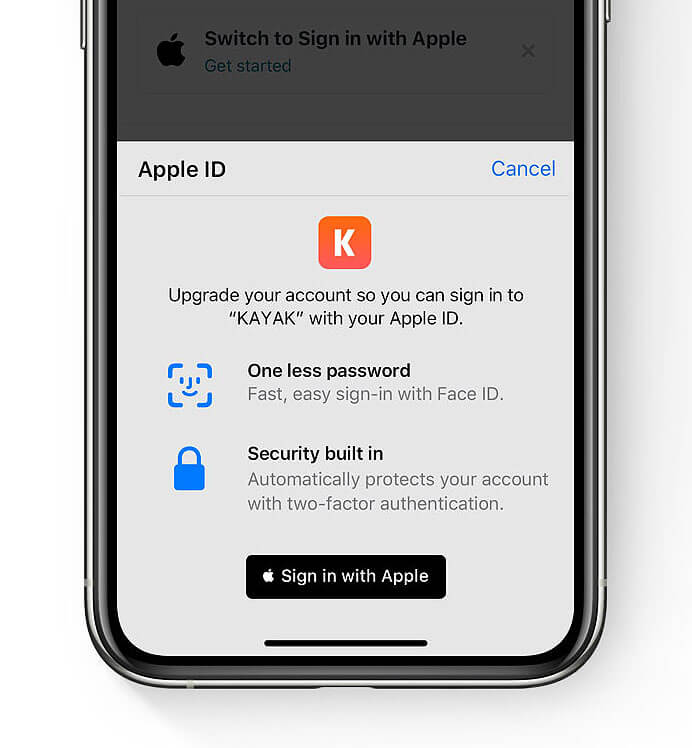
43 Privacidade: localização aproximada
Uma nova configuração permite que você compartilhe sua localização aproximada, com um aplicativo, sem revelar o endereço exato onde você está. Isso pode ser útil para aplicativos meteorológicos ou aqueles que precisam saber de qual região você usa o app, sem invadir sua privacidade.
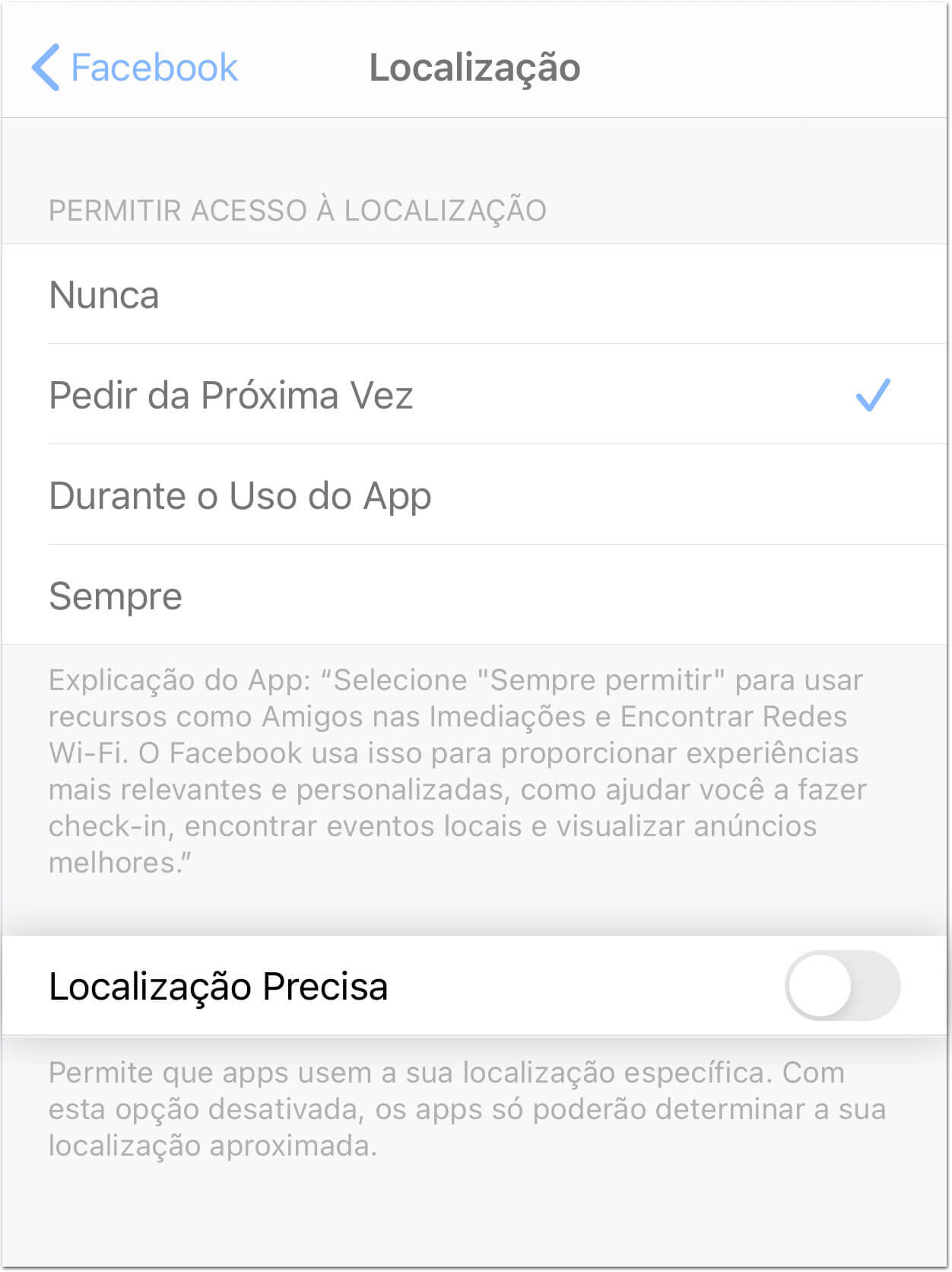
44 Privacidade: controles de rastreamento de aplicativos
No iOS 14 é necessário que os aplicativos obtenham seu consentimento antes de rastrear você, para que você possa escolher quais aplicativos têm permissão para rastreá-lo.
45 Melhora na pesquisa da App Store
A pesquisa na loja de aplicativos melhora com o iOS 14, com verificação ortográfica e coleções editoriais que aparecem nos resultados de pesquisa da App Store.
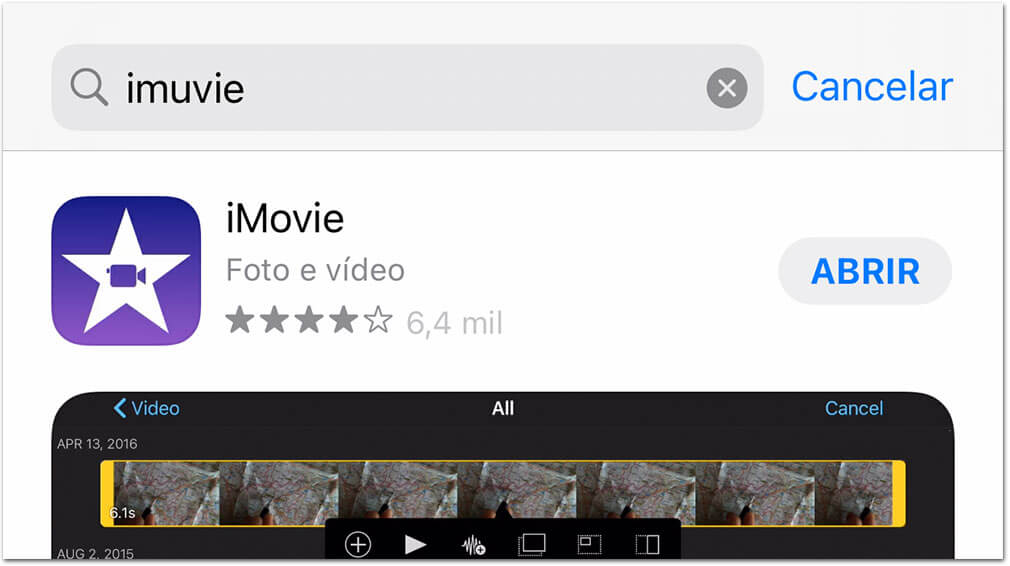
46 Sugestões de pesquisa conforme você digita
No campo de busca do sistema, basta começar a digitar a palavra e as sugestões de pesquisa aparecem logo abaixo.
47 Quick launcher
Se, ao digitar uma palavra no campo de busca, aparecer o ícone do app que você quer com um contorno transparente em volta, você pode abri-lo pelo teclado tocando em “Ir”, mesmo que não tenha terminado de digitar a palavra.
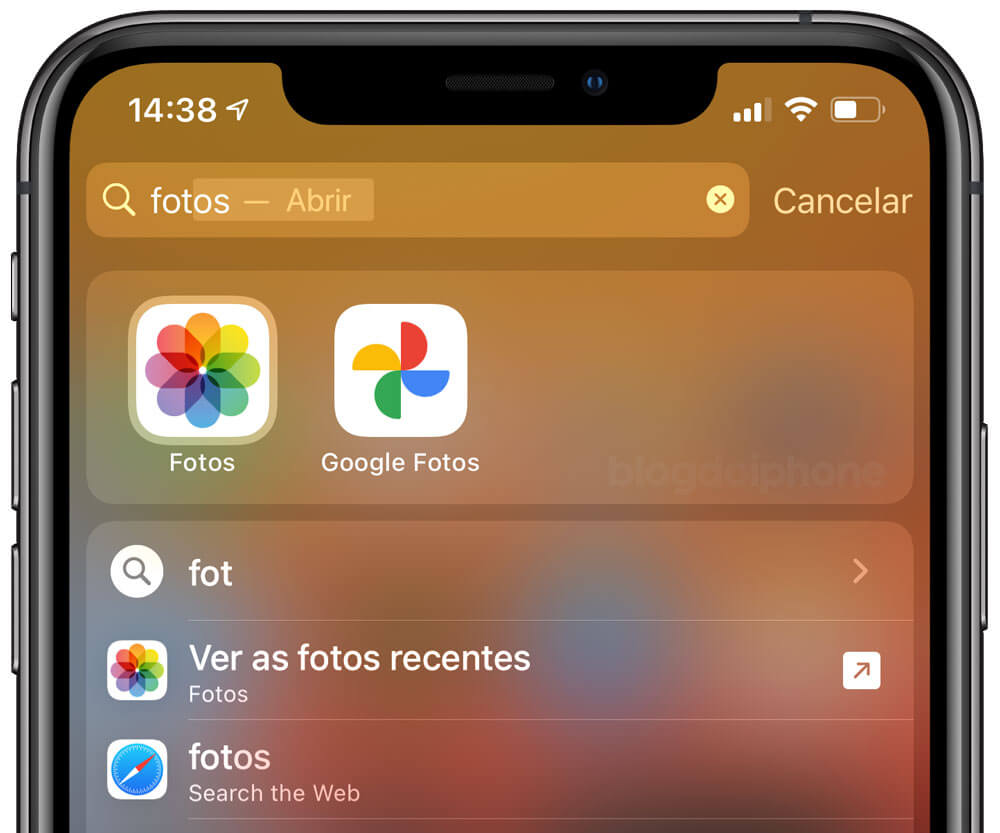
48 Game Center redesenhado
A Apple resolver reviver o Game Center, dando a ele uma nova interface. É possível acessar rapidamente conquistas, tabelas de classificação e seu perfil no Game Center diretamente na App Store e em seus jogos habilitados para o Game Center.
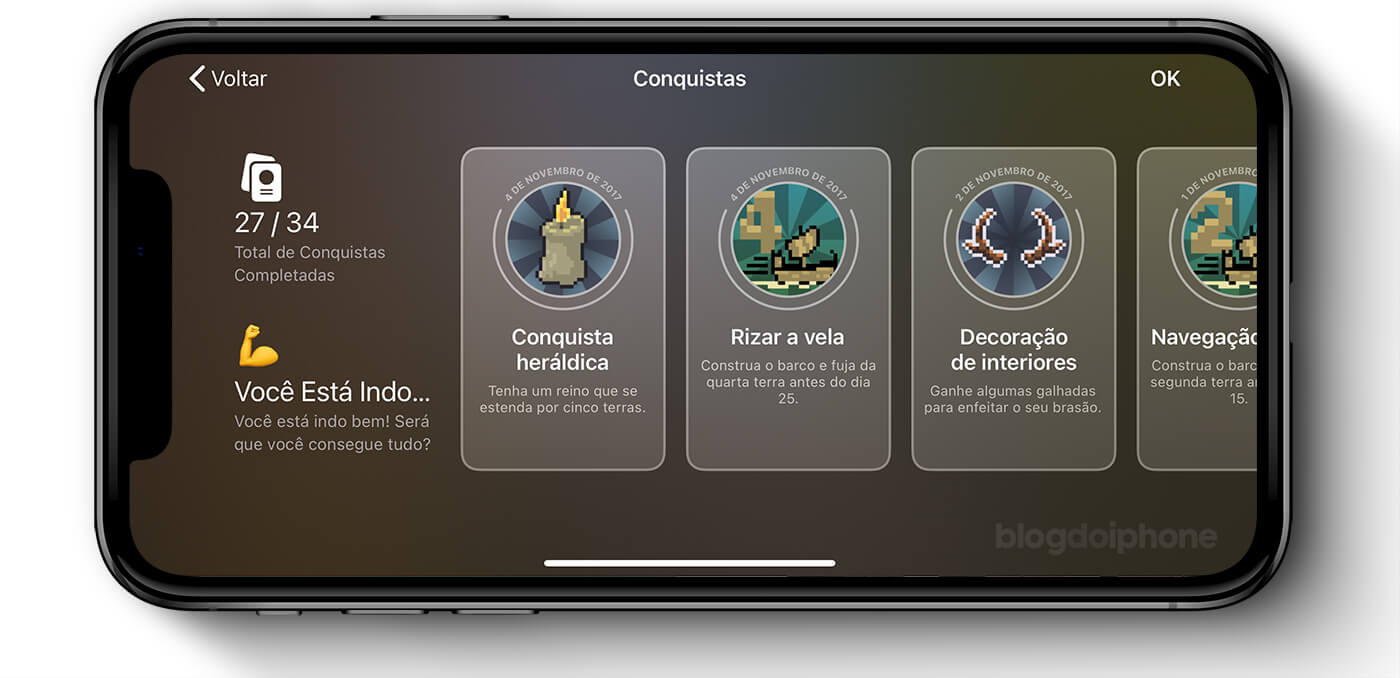
49 Apple Arcade: popular entre amigos
Você pode ver quais jogos são populares entre seus amigos do Game Center.
50 Apple Arcade: Continuar jogando
Possibilidade de continuar o jogo, de onde parou, em outro dispositivo seu.
51 Arquivos: suporte a unidades externas no formato APFS criptografado
No iOS 13 o aplicativo nativo Arquivos passou a aceitar a conexão de pendrives e discos externos. No iOS 14 agora discos formatados com criptografia no formato APFS também podem ser lidos pelo sistema.
52 Senhas: recomendações de segurança
No iOS 13 a Apple implementou um recurso de análise de suas senhas, alertando para aquelas que não são consideradas fortes ou que são usadas em diversos serviços diferentes. No iOS 14 uma seção dos ajustes irá destacar todas estas senhas que precisam ser alteradas.
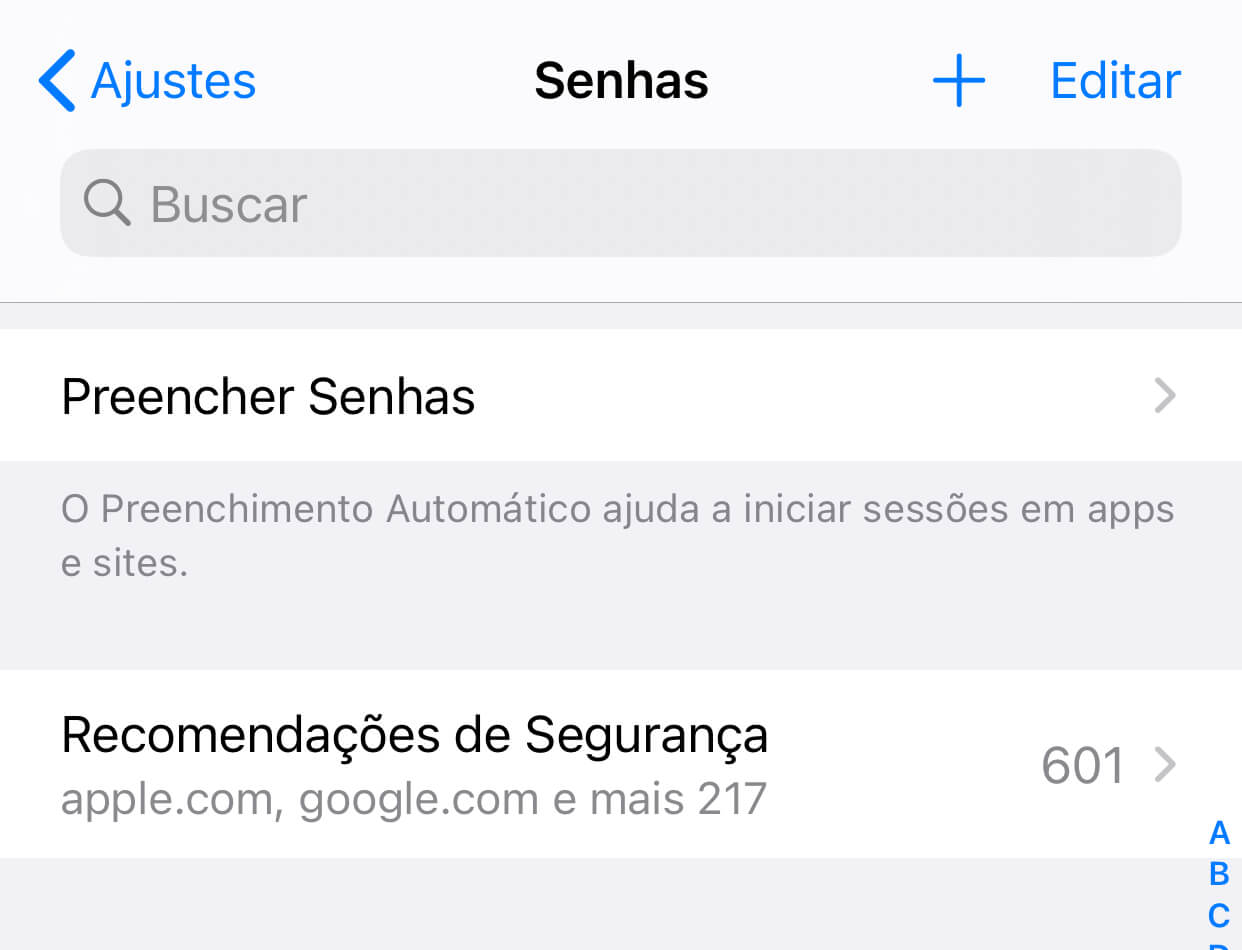
53 Acessibilidade: Reconhecimento de Som
Um novo recurso de acessibilidade permite que o sistema reconheça sons do ambiente e transcreva aqueles que possam ser importantes para o usuário.
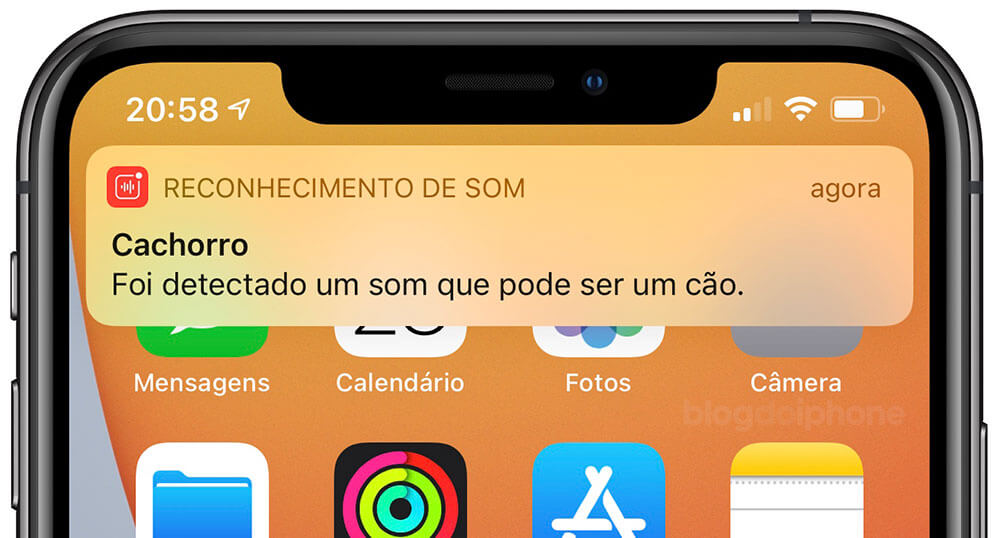
54 Gravador: organizar áudios em pastas
O aplicativo Gravador ganhou novos recursos que permitem organizar melhor as gravações realizadas. É possível favoritá-las ou criar pastas personalizadas para categorizar os áudios.
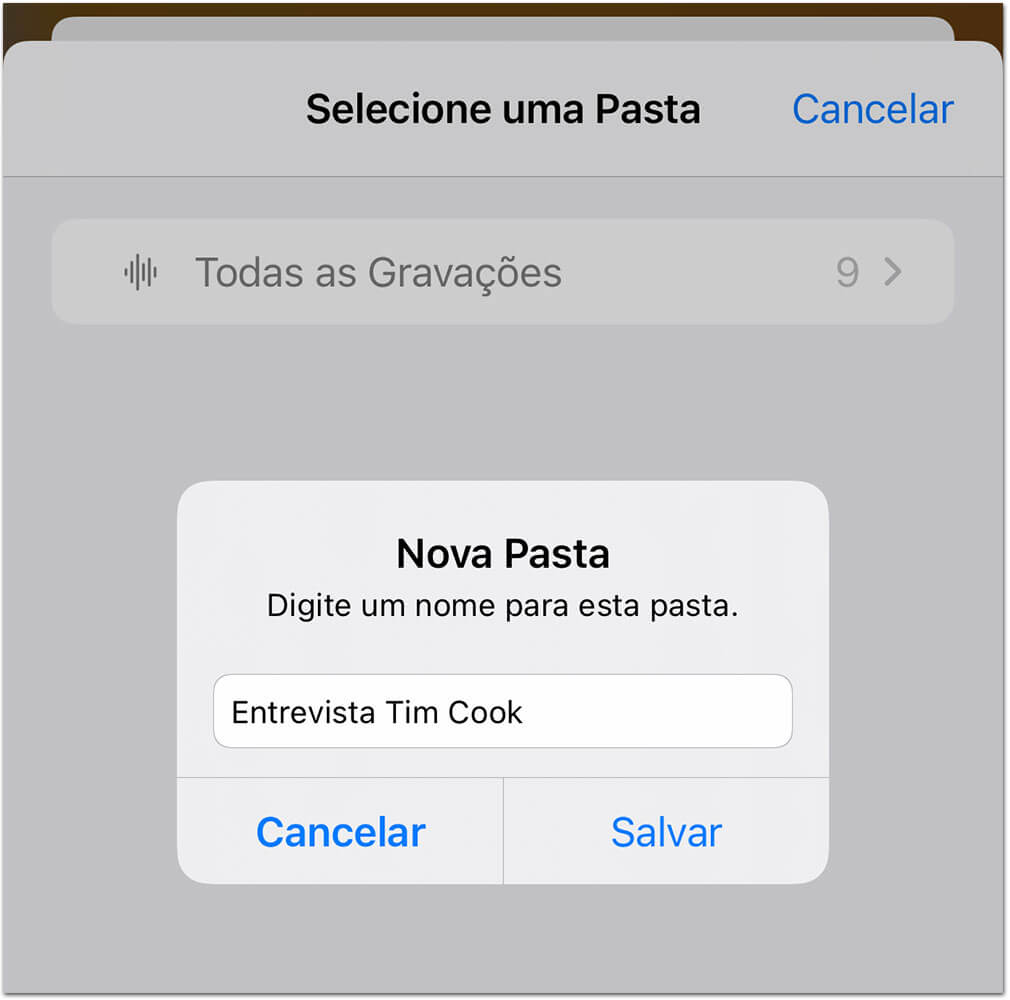
55 Gravador: melhoras na gravação
O aplicativo Gravador agora pode reduzir o ruído de fundo e eco da gravação, com apenas um toque.
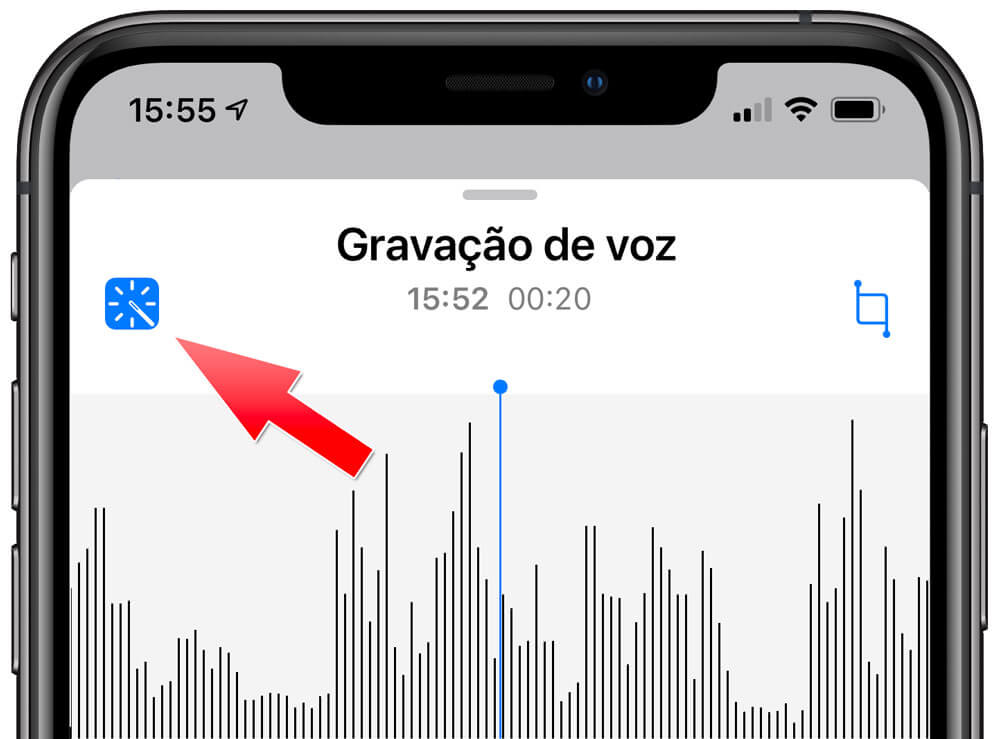
56 Modo Sono
Mesmo para quem não possui Apple Watch, é possível configurar o Modo Sono no iPhone. O usuário estabelece o horário que costuma ir para a cama e quantas horas pretende dormir. O iPhone então ativa o não perturbe neste período e cobre a tela bloqueada para impedir distrações.
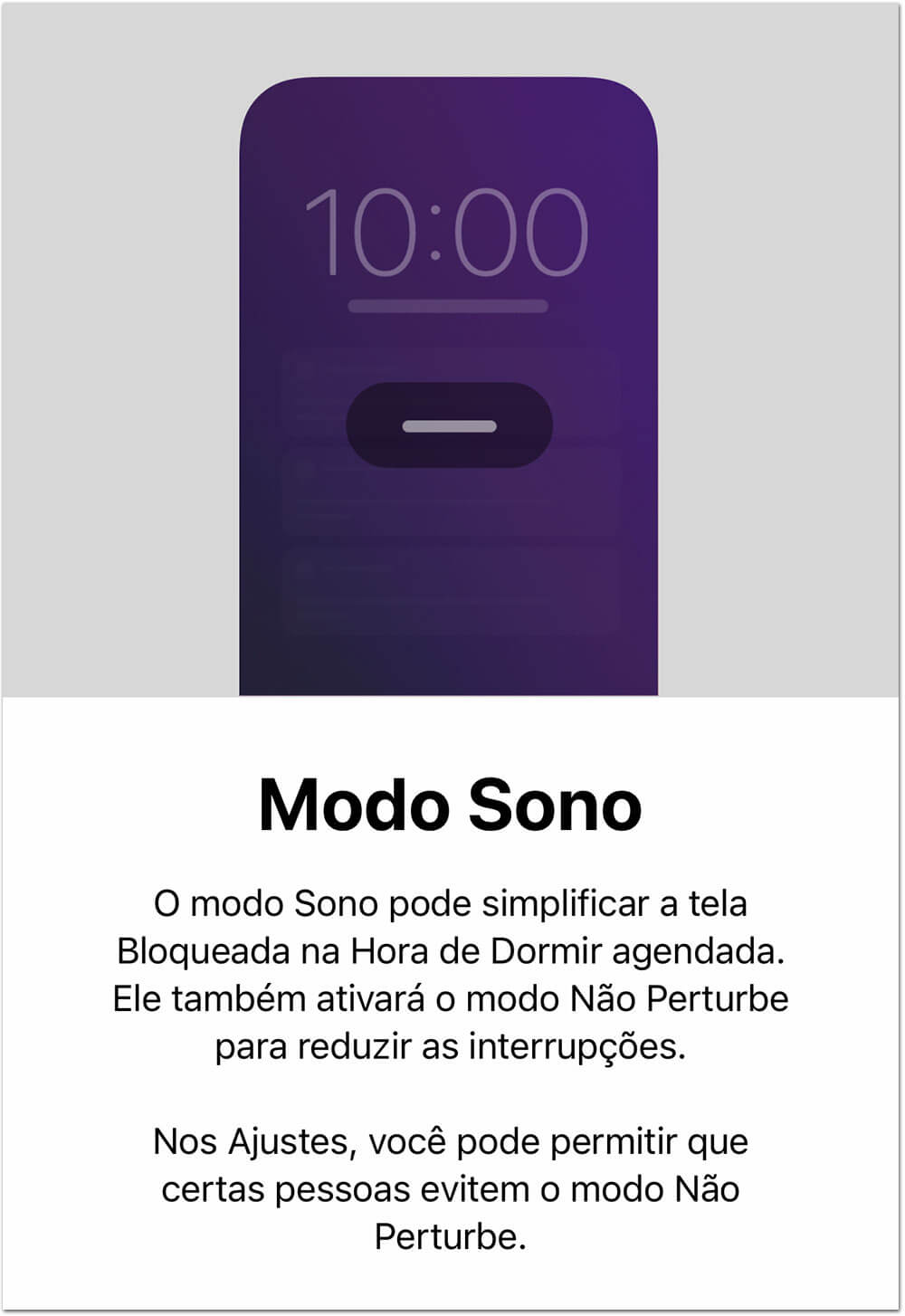
57 Relaxamento
Você pode definir ações que ajudam a relaxar antes de dormir. Na tela bloqueada aparecem atalhos de apps para relaxamento, como ler um livro, escutar uma música ou meditar.
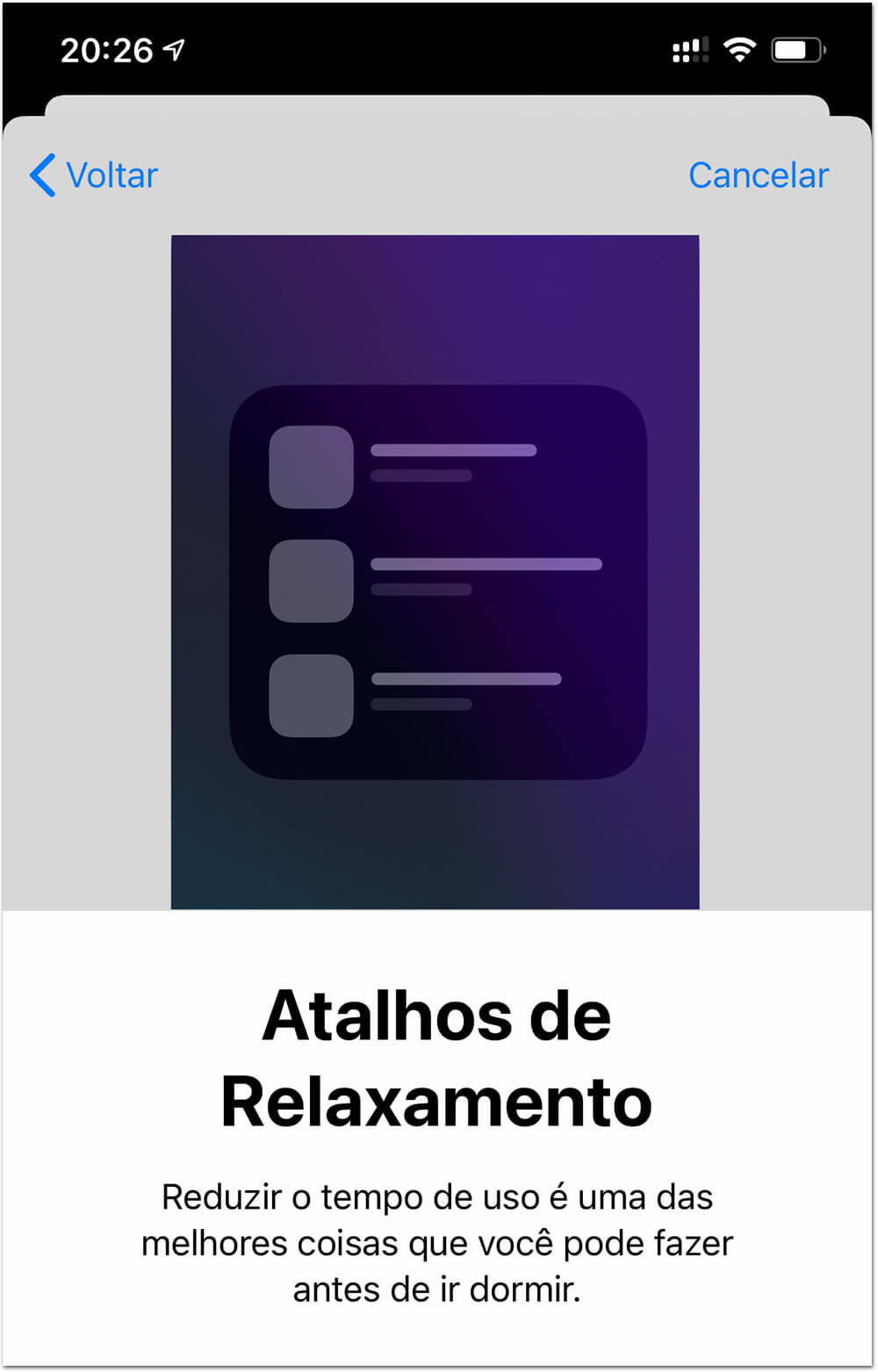
58 Novos sons para o despertador
Novos sons mais suaves de despertador foram adicionados, para um despertar progressivo e não repentino.
59 Atalhos: nova interface da Galeria
O aplicativo Atalhos ganhou uma nova interface na Galeria de ações prontas. Agora uma descrição de cada uma aparece ao lado, em destaque.
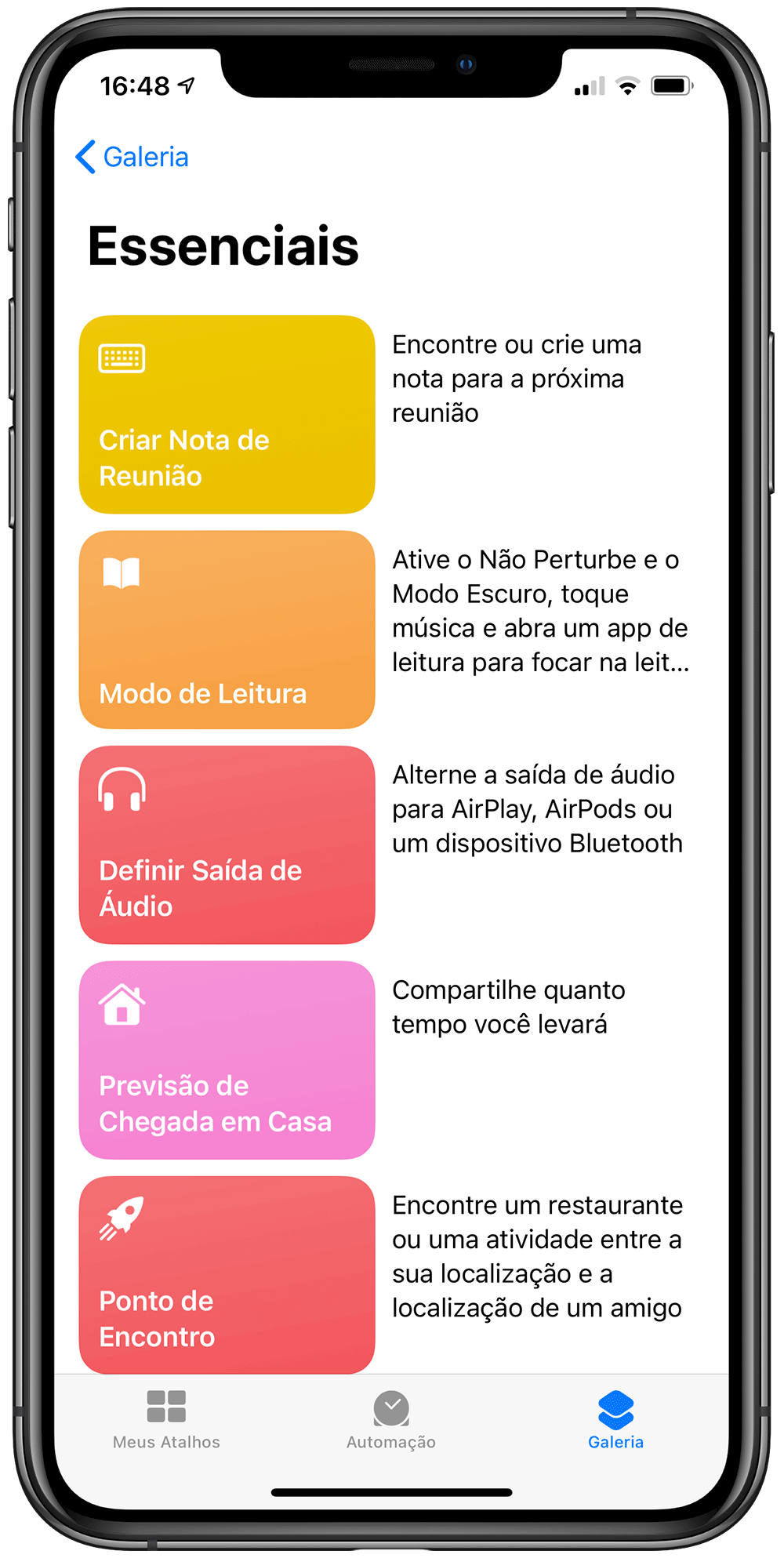
60 Atalhos: pastas
Os atalhos podem ser organizados em pastas, para melhor visualização.
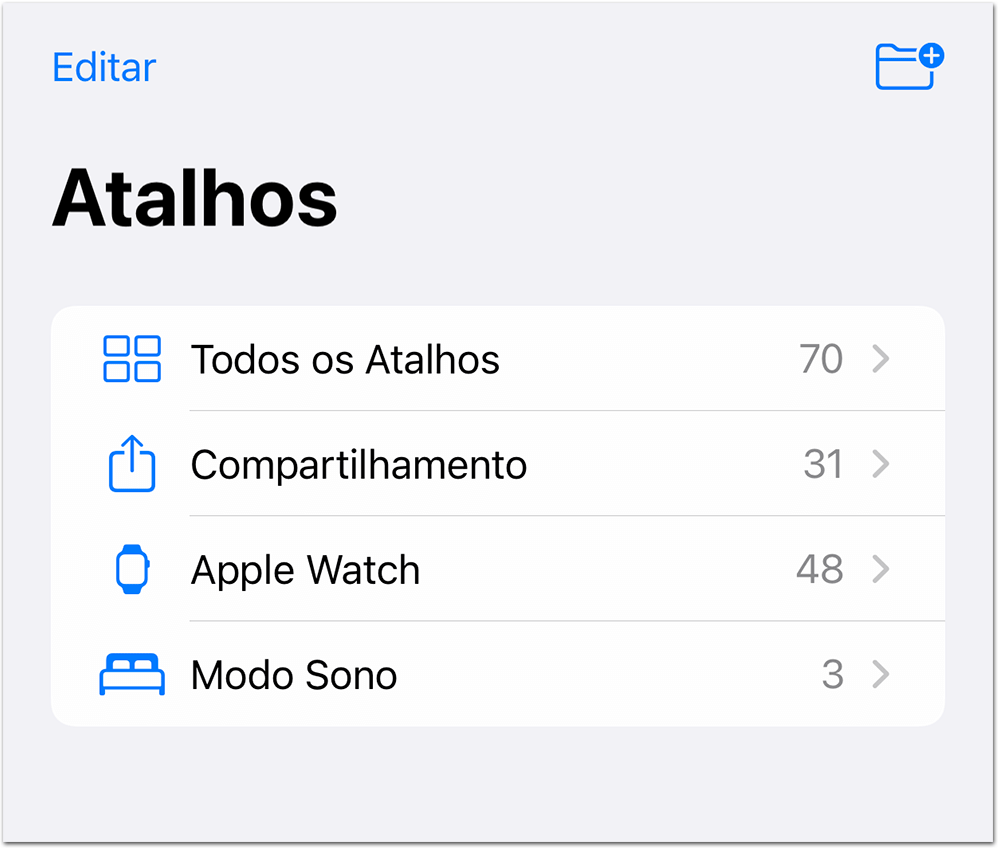
61 Atalhos: novas ações
O app Atalhos ganha novas ações para serem usadas nas receitas. Será possível fazer mais com e-mail, mensagens, sono, nível de bateria, carregamento e fechamento de aplicativos.
62 Novo seletor de datas no sistema
O primeiro iPhone, em 2007, apresentou ao mundo um seletor rotativo que facilitava ajustar datas com um só dedo. Este seletor continuou firme e forte até o iOS 13.
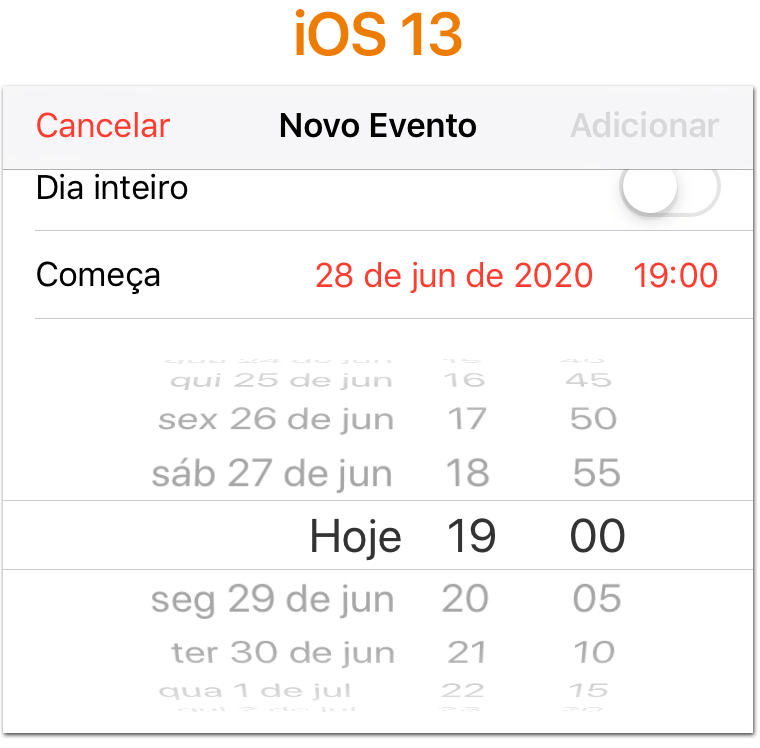
Mas se este seletor rotativo é bem intuitivo para mover com o dedo, com um mouse a dificuldade aumenta. E como a Apple está cada vem mais aproximando o iOS do sistema de um computador, é lógico que a seleção de datas adote um formato diferente. E é isso que aconteceu no iOS 14, que mostra um seletor novo para calendários.
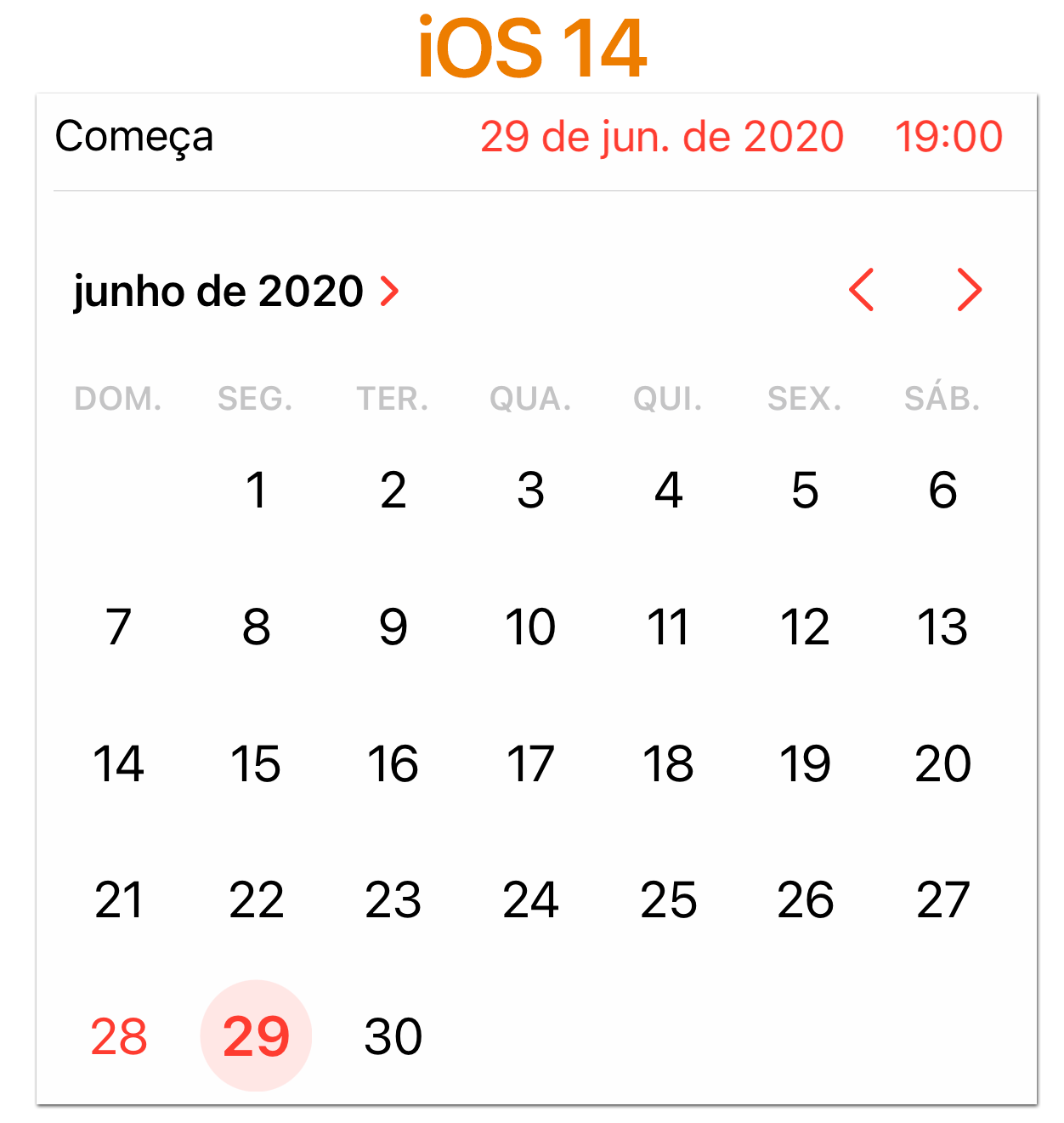
63 Nova interface para adicionar hora
Assim como nas datas, o seletor rotativo também não é usado mais para adicionar horas. Um teclado numérico aparece neste caso.
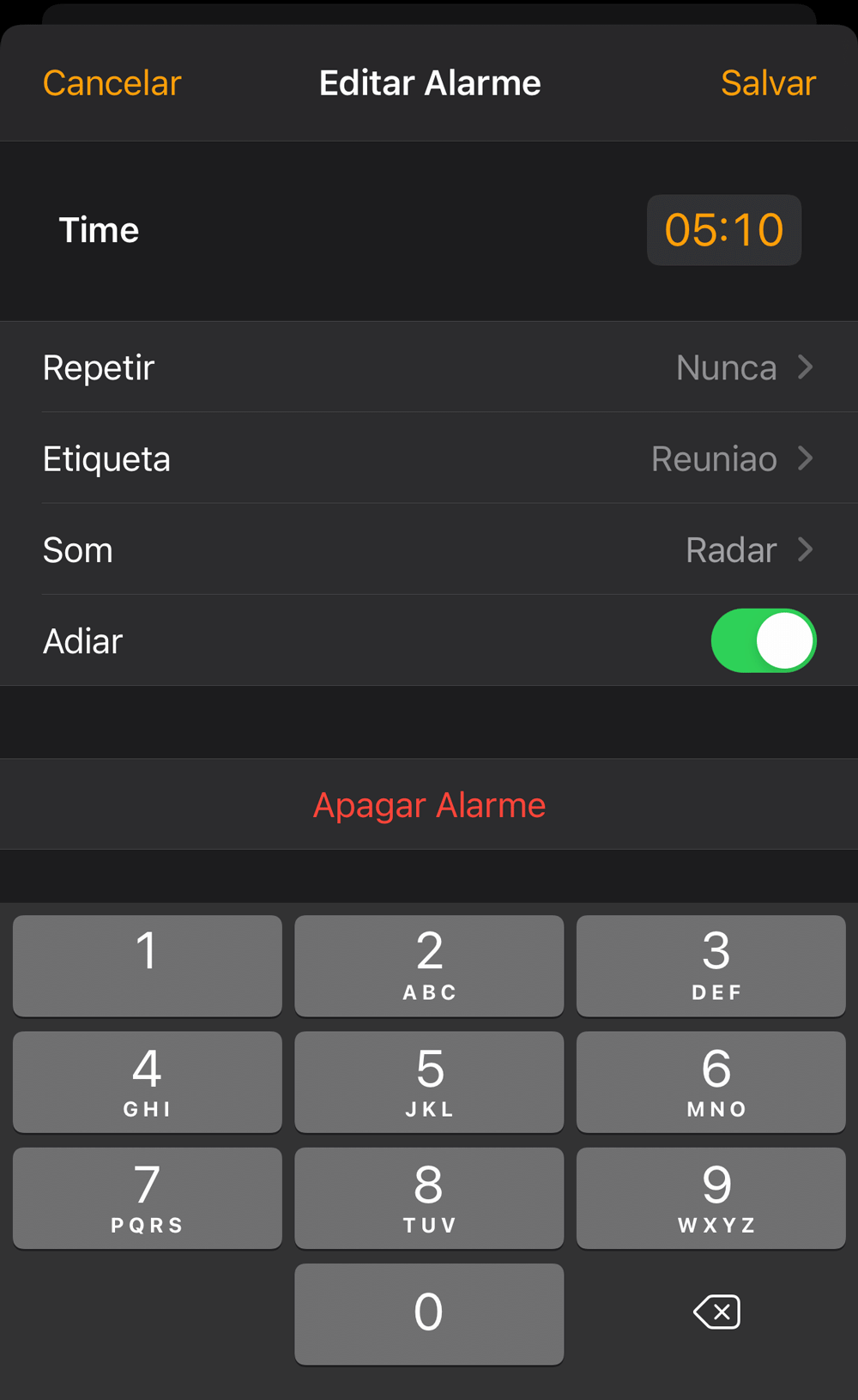
64 Histórico de navegação no sistema
Assim como acontece no navegador internet, será possível visualizar o histórico de menus visitados no sistema, pressionando o botão de voltar.
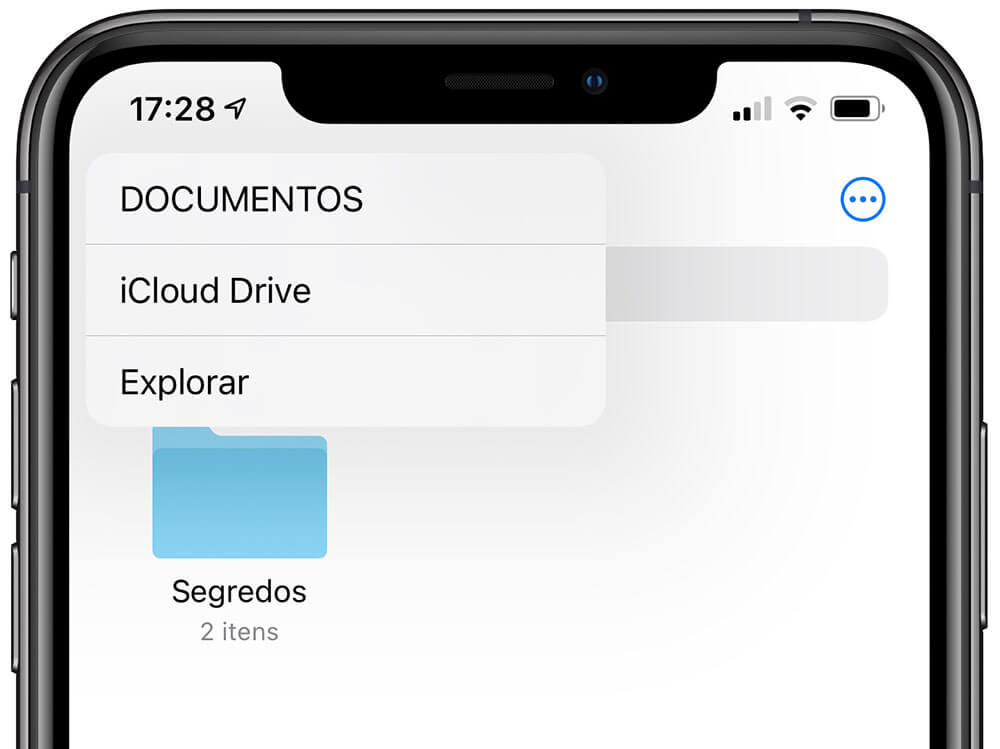
65 Desempenho mais rápido de JavaScript no Safari
O Safari no iOS 14 apresenta um novo JavaScript Engine com desempenho duas vezes mais veloz que o Chrome no Android 10.
66 Novas opções nos Memoji
Ao criar o seu Memoji, você encontrará novos penteados, chapéus e mais opções de idade. Também poderá vesti-lo com uma máscara facial.
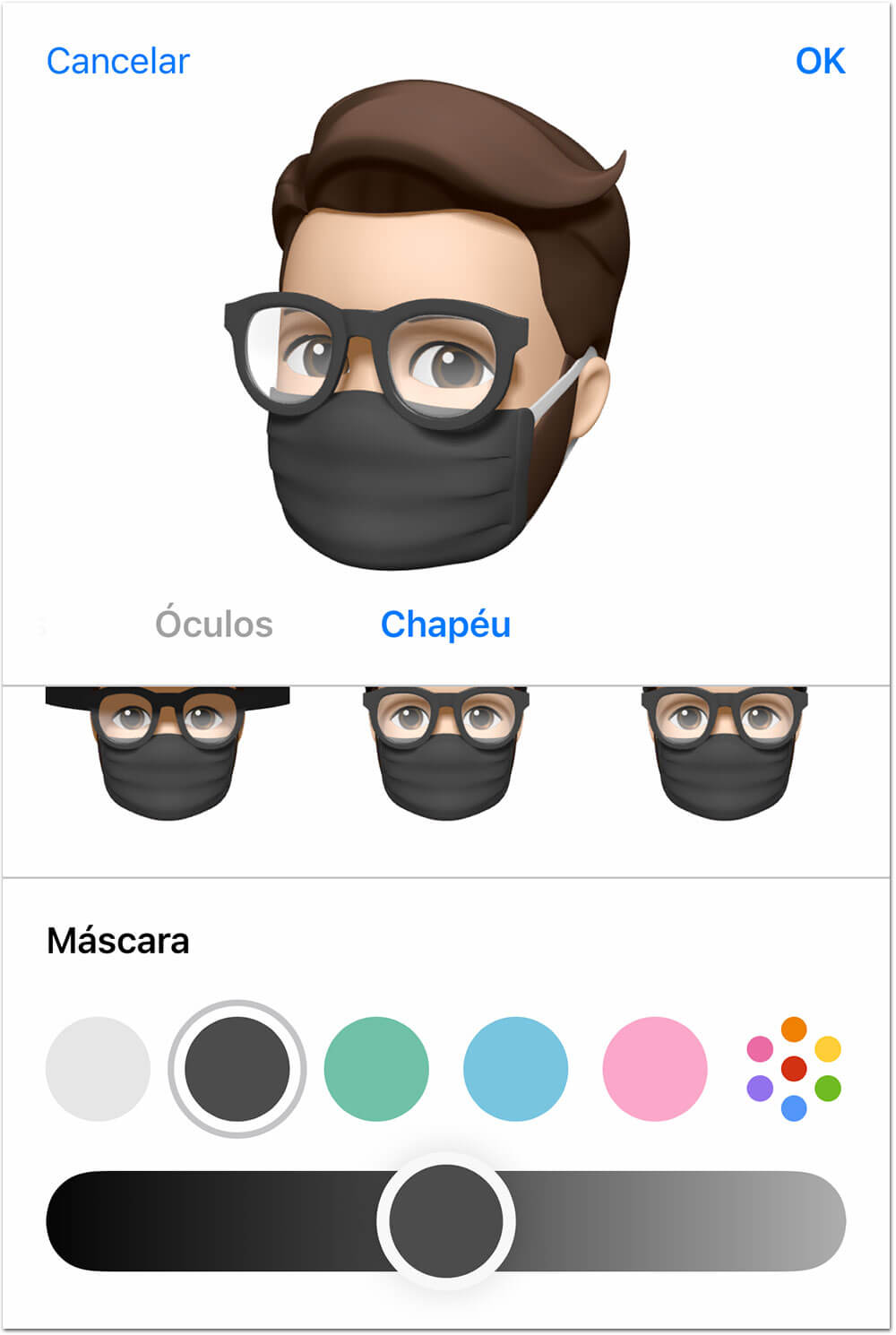
67 Memoji: melhora nos movimentos
A estrutura facial e muscular renovada torna os movimentos ainda mais expressivos.
68 Memoji: novos adesivos
Foram incorporados três novos adesivos Memoji: abraço, soco “tamo junto” e envergonhado.

69 Melhorias no app Tempo
Abaixo da temperatura atual em uma cidade, o iOS 14 mostra a máxima e a mínima prevista para aquele dia. Em algumas cidades também há a probabilidade de chuva minuto a minuto, além de destacar a qualidade do ar.

70 AirPods Pro: áudio espacial
O áudio espacial usa o giroscópio e o acelerômetro nos AirPods Pro e no iPhone e rastreia o movimento da cabeça e do dispositivo para mapear o campo sonoro em 3 dimensões.
71 AirPods: notificações de bateria
As notificações de bateria informam se você precisa carregar seus AirPods antes de iniciar uma ligação ou um novo filme.
72 AirPods: troca automática de dispositivo
Os AirPods alternam automaticamente entre o iPhone, iPad, Mac e Apple Watch emparelhados com a mesma conta do iCloud.
73 Enviar mensagem de áudio pela Siri
No iOS 14 é possível enviar mensagens de áudio pelo iMessage através da assistente Siri para qualquer contato.
74 Assinaturas compartilhadas entre família
Finalmente a Apple vai permitir no iOS 14 que familiares utilizem a mesma assinatura de um aplicativo ou serviço feita por uma das contas em um Compartilhamento Familiar.
75 Diminuir sugestões de compartilhamento
Quando você compartilha algo, o sistema sugere para você os últimos contatos que você conversou, para facilitar a comunicação. Porém, não é todo o contato que você gostaria de ver ali.
No iOS 14 você pode dizer para o sistema deixar de sugerir algum contato no momento que você compartilhar algo. Basta tocar nele por 2 segundos.
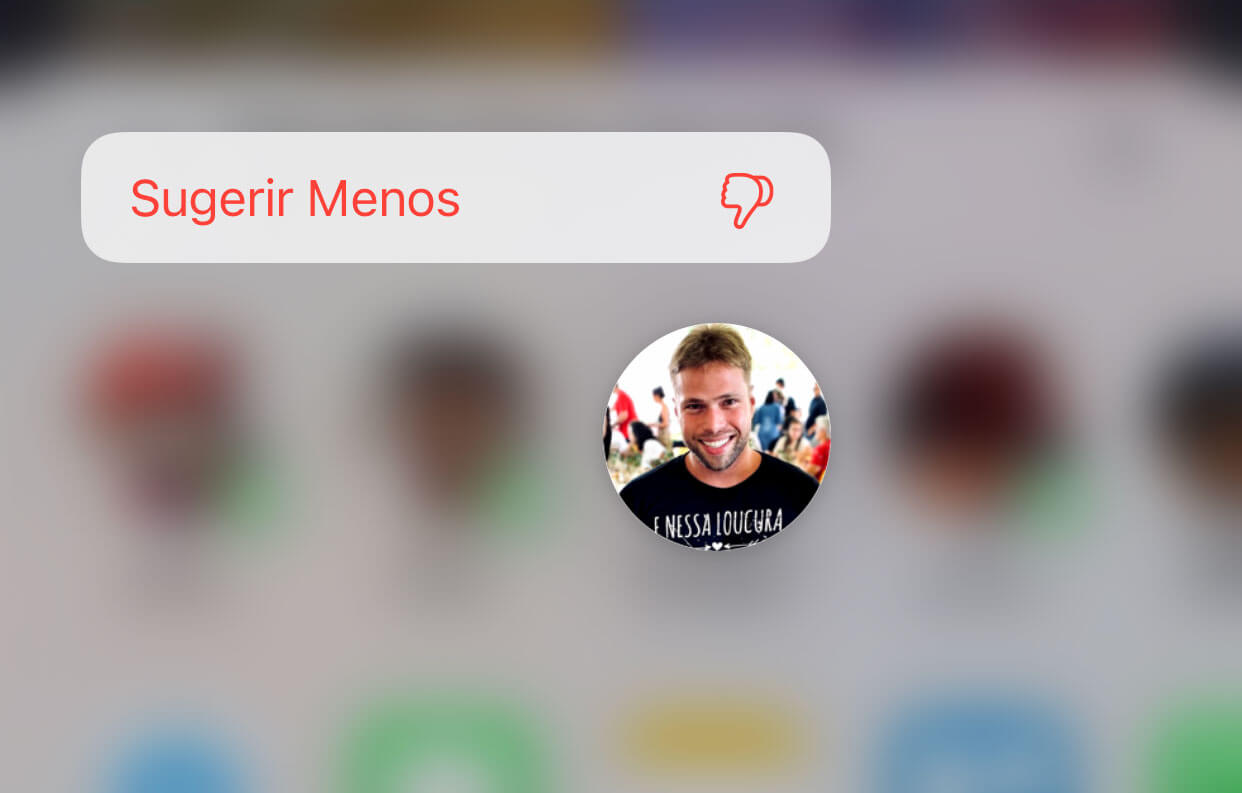
76 Eliminar sugestões de compartilhamento de contatos
Se você não usa as sugestões de contatos (ou não gosta delas), pode ajustar para que o painel de compartilhamento não os mostre.
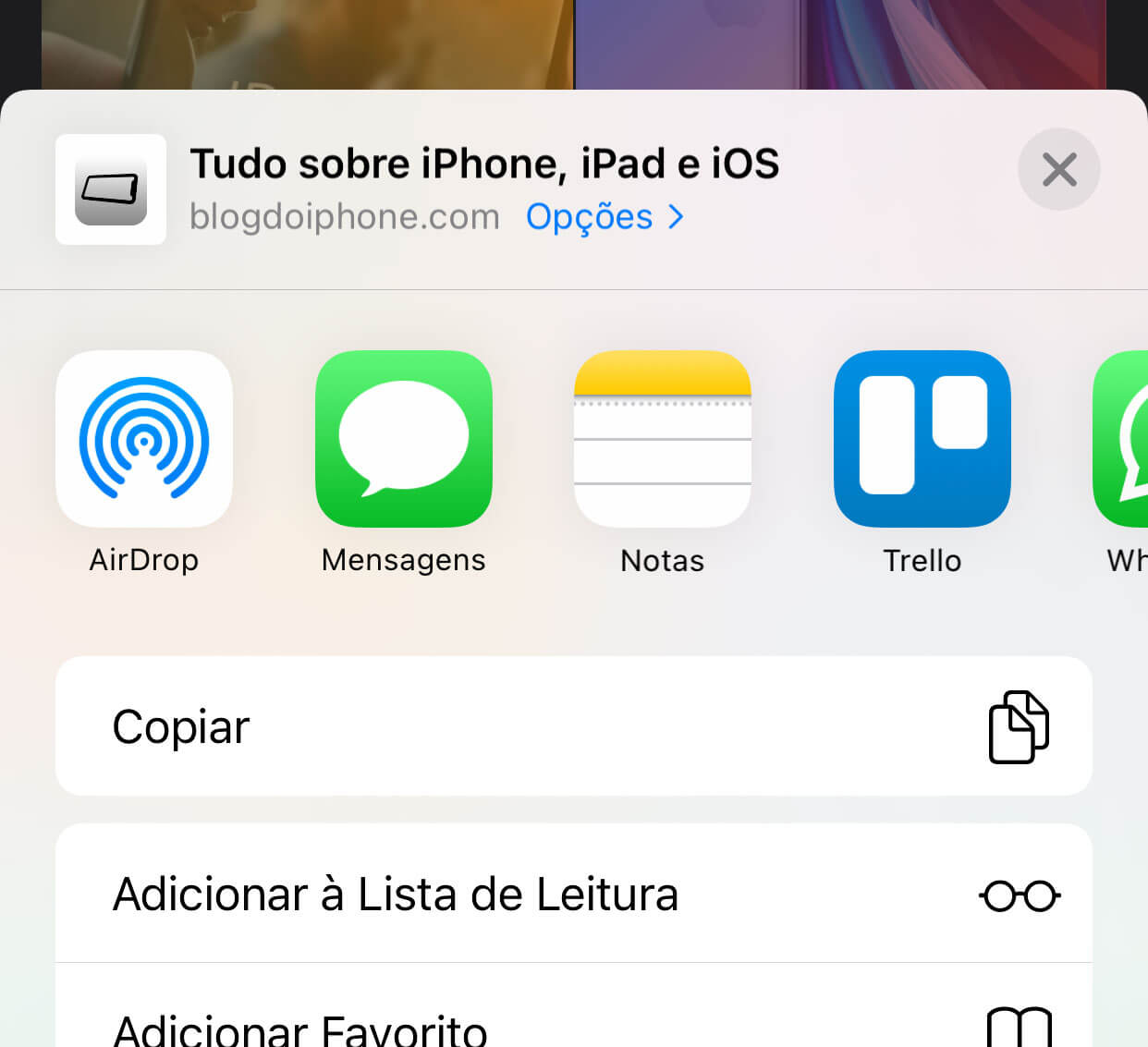
77 Redução de sons altos
A função não permite que os sons dos fones de ouvido ultrapassem determinado número de decibéis estipulados pelo usuário.
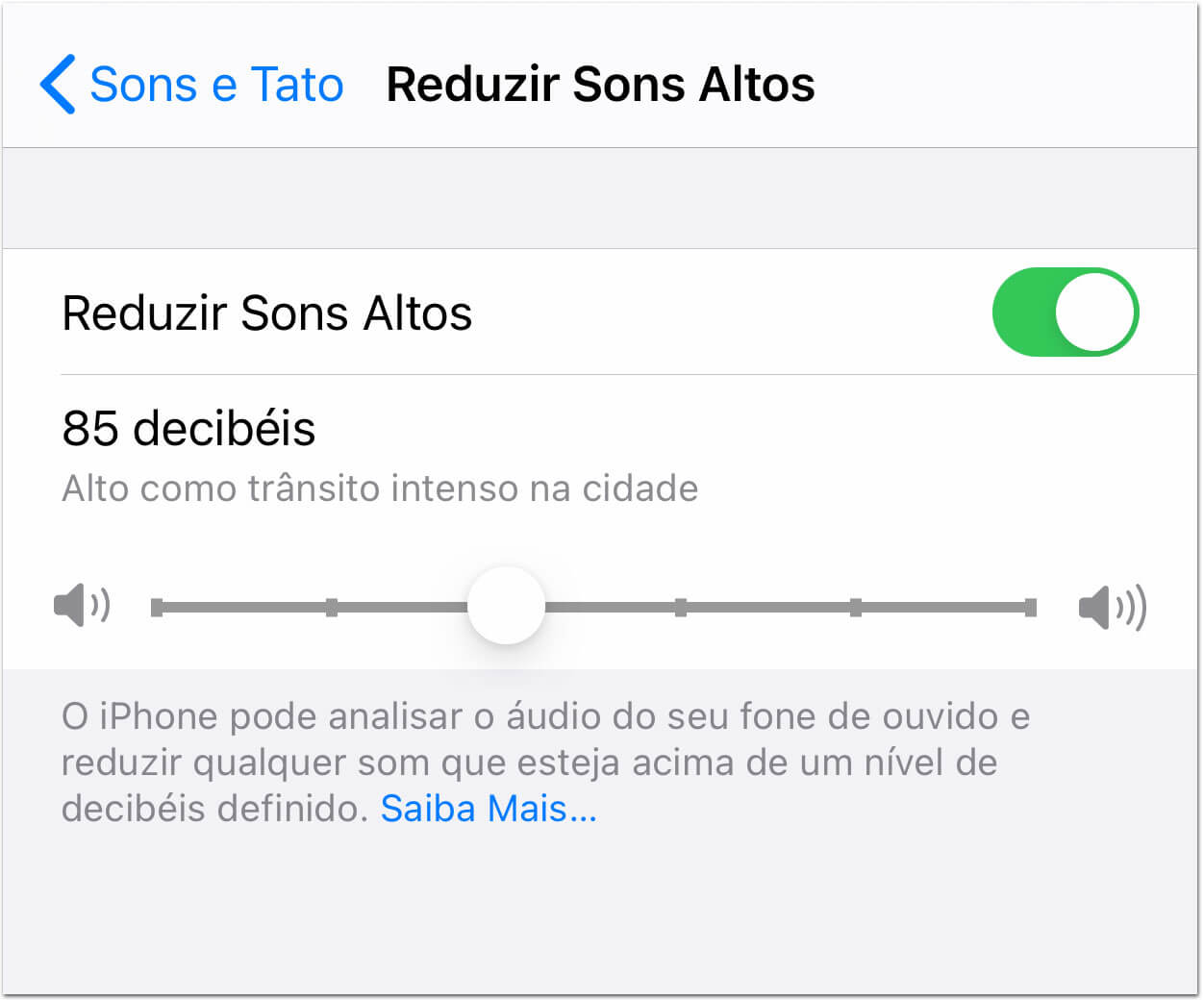
78 Novo menu em Notas
No aplicativo Notas, um novo menu concentra todas as funções oferecidas pelo app, de forma mais fácil de ser acessada.
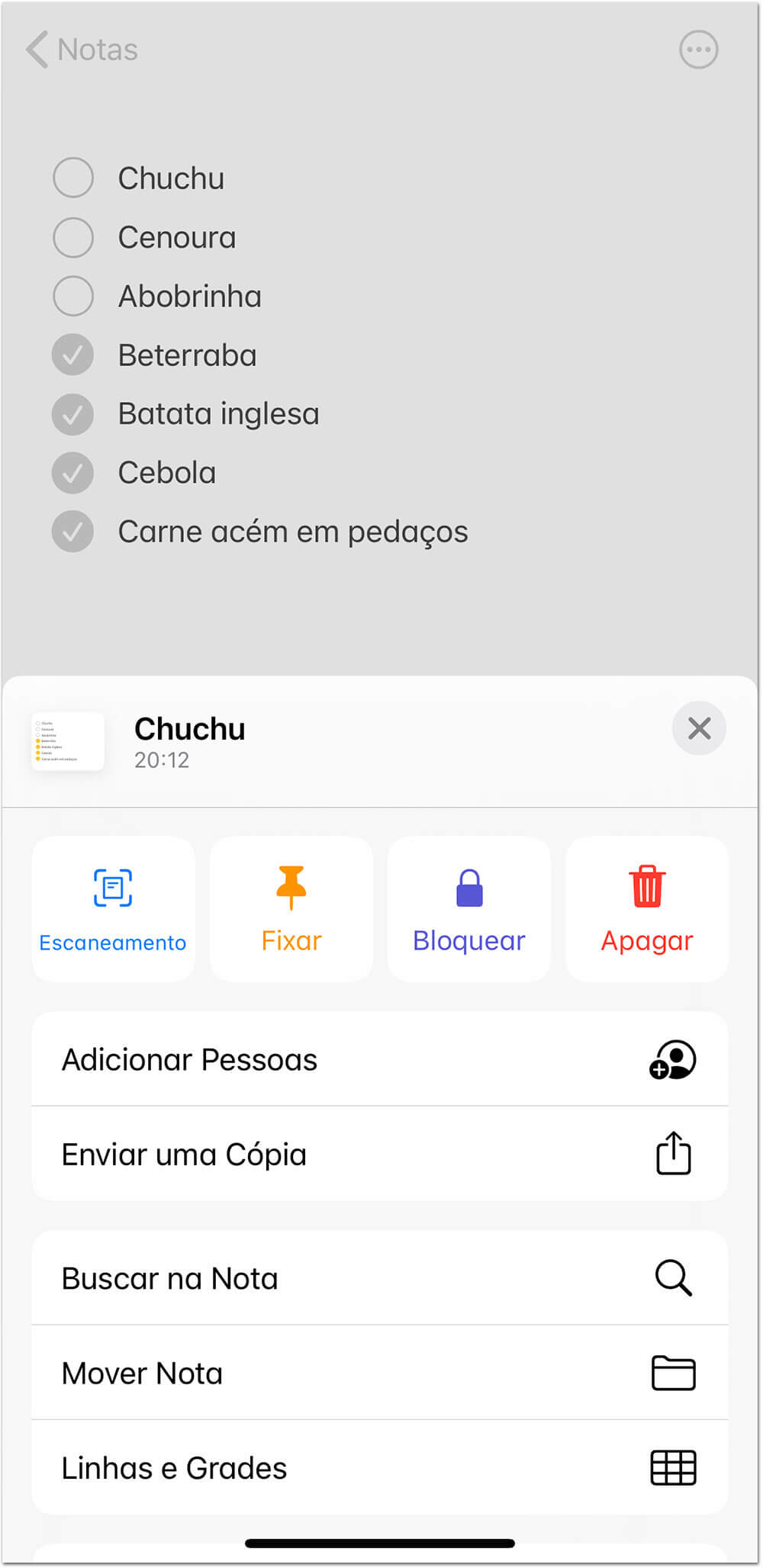
79 Fotos: filtrar álbuns de fotos
No aplicativo Fotos, você pode filtrar por Favoritas, Editadas, Fotos e Vídeos em uma exibição de álbum.
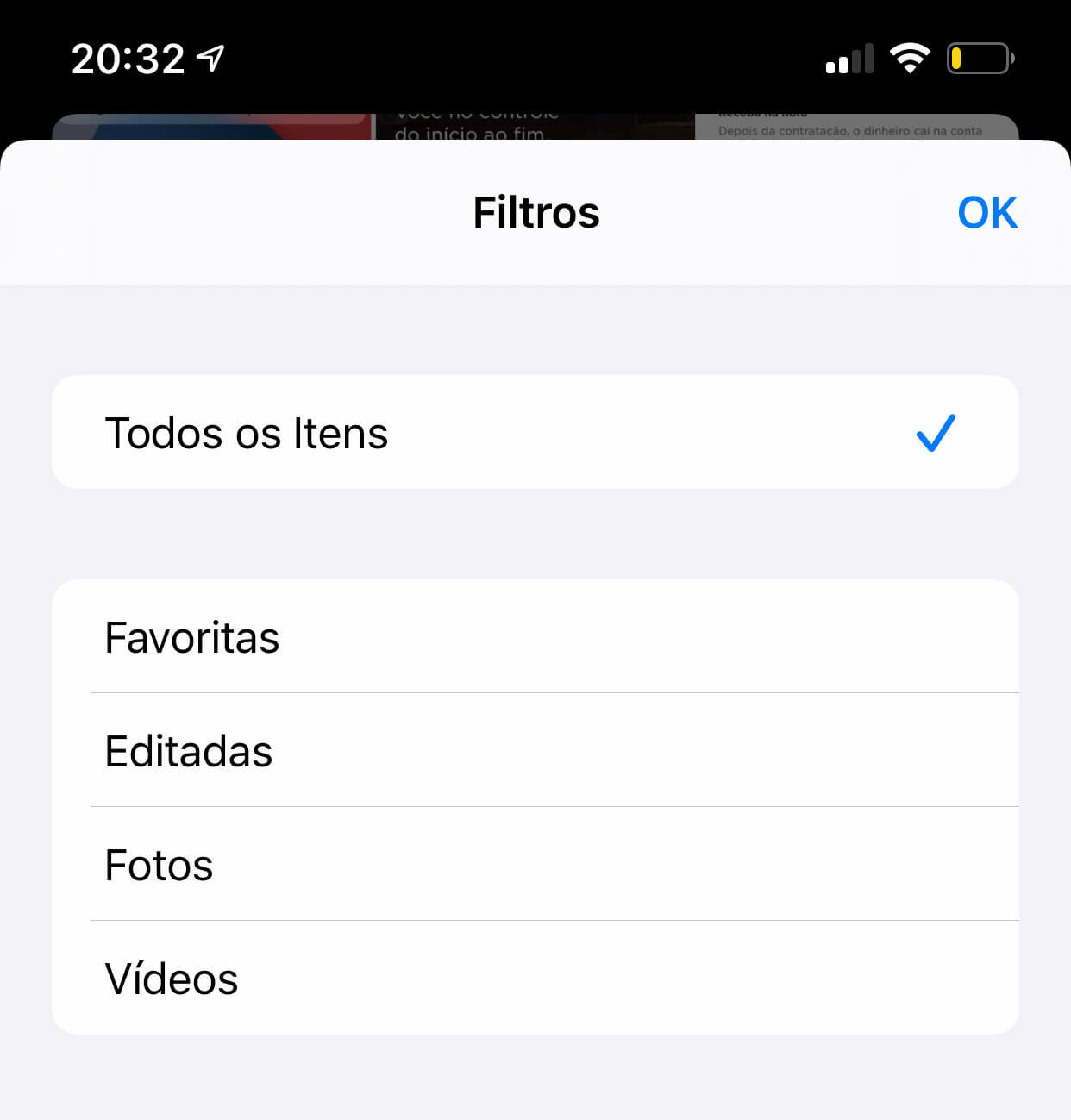
80 Fotos: aumentar e diminuir o zoom nos álbuns
A aba ‘Fotos’ sempre permitiu aplicar zoom na coleção de fotos. No iOS 14, isso será possível também em outros álbuns da biblioteca.
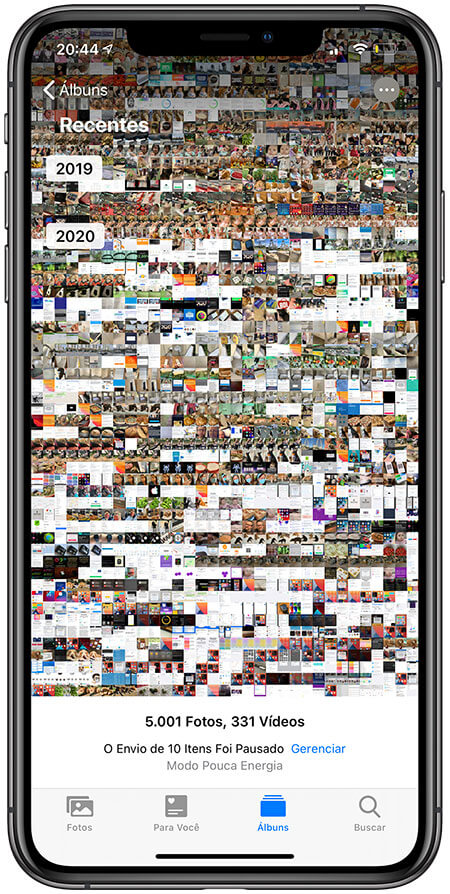
81 Fotos: mostrar a proporção real das imagens
Na visualização dos álbuns de foto, você pode alterar a clássica maneira de ver imagens quadradas para mostrar a proporção exata das fotos.
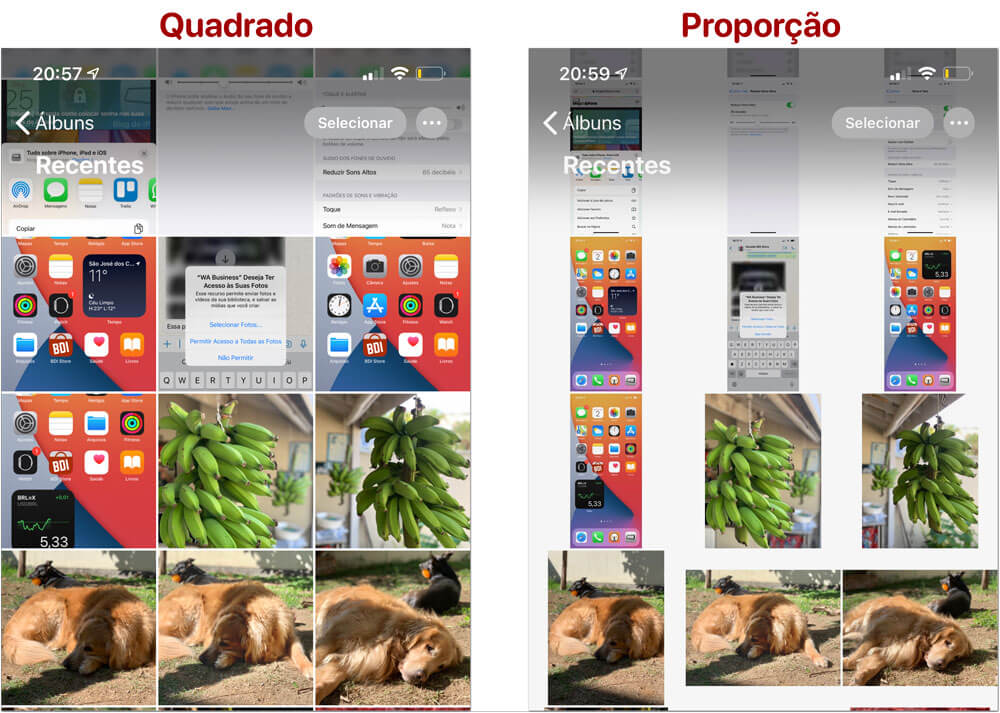
82 Fotos: Adição de legendas
É possível adicionar legenda nas fotos que você guarda da biblioteca. Essa legenda ajuda quando você for realizar buscas de imagens.
83 Mapas: rotas de ciclismo
O iOS 14 traz rotas para ciclistas. Ao selecionar a guia “Ciclismo”, ele mostra rotas que seguem ciclovias, estradas laterais e ruas adequadas para ciclistas. Também informará se é necessário caminhar, o que é comum nas grandes cidades ou se os pedestres compartilham o mesmo caminho.
Mas no princípio, a funcionalidade estará disponível apenas nos Estados Unidos, nas regiões de Los Angeles, Nova York e baía de San Francisco.
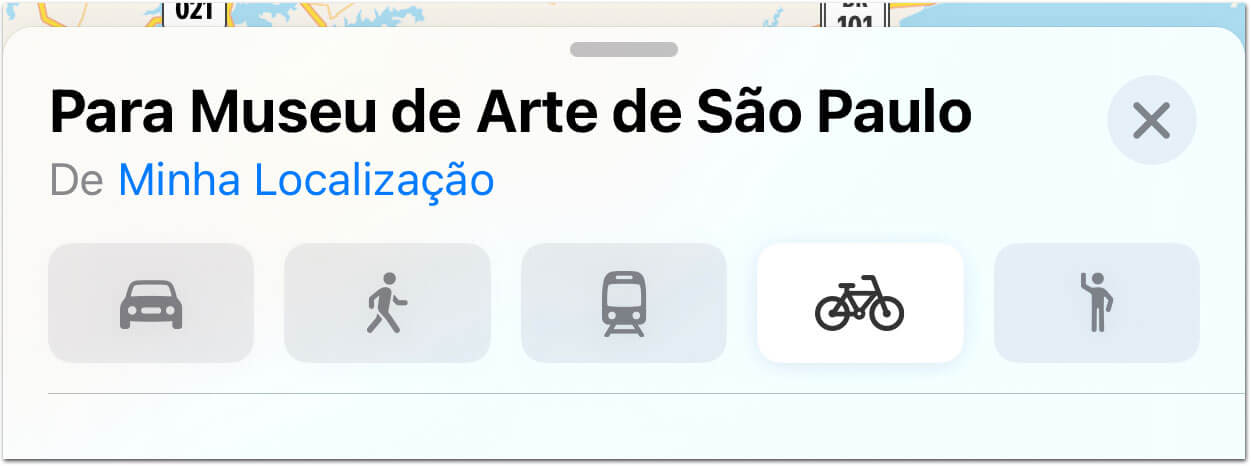
84 Mapas: rotas de veículos elétricos
Se você tem um carro elétrico, pode adicionar a marca e modelo dele ao seu iPhone. Então, em uma viagem, ele mostra as estações de carregamento certas para o seu automóvel ao longo do caminho para que você saiba onde fazer paradas. Ele ainda considera os tempos de carregamento ao determinar o seu ETA (horário que pretende chegar ao destino).
No momento, a Apple está trabalhando com a BMW e a Ford, mas mais fabricantes devem embarcar nos próximos meses.
85 Mapas: Guias de locais
Os editores do Apple Maps irão elaborar guias de locais turísticos, disponíveis no app.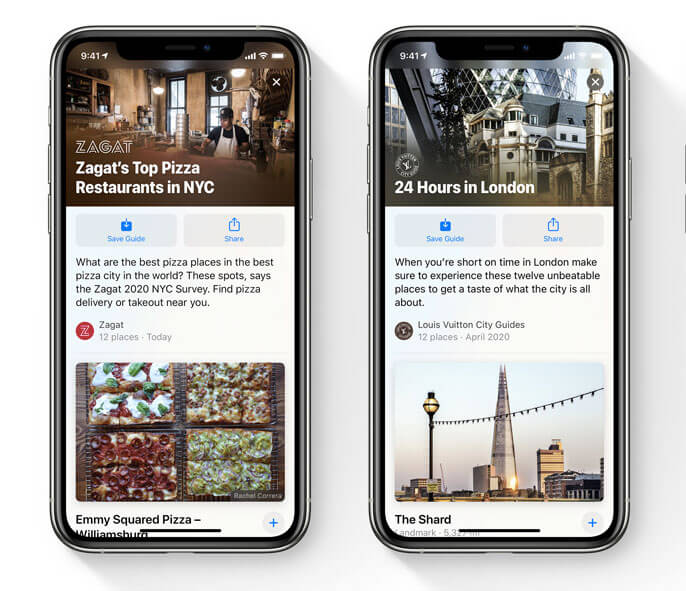
86 Mapas: radares de velocidade
Finalmente os mapas da Apple terão radares de velocidade. Como sempre, é provável que demore um pouco para isso chegar ao Brasil.
87 Novo nome para o app Atividade
O aplicativo Atividade, que aparece no iPhone para quem usa o Apple Watch, trocou seu nome para Fitness.
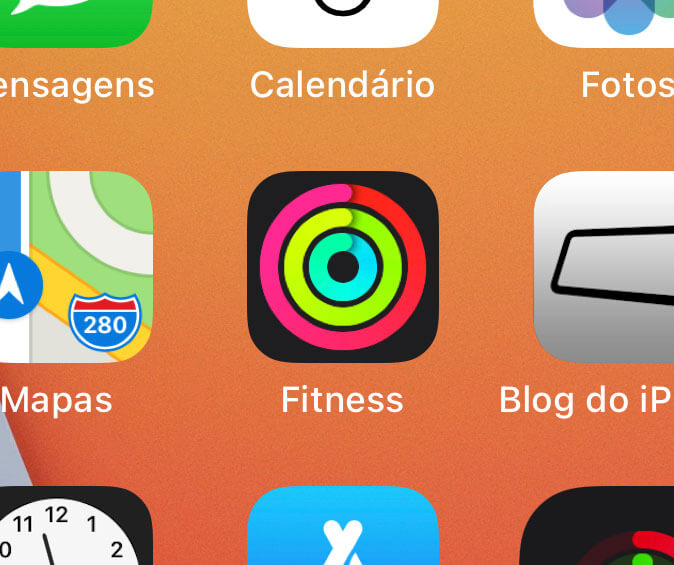
88 Novo layout para o app Atividade
O aplicativo Atividade (que no iOS 14 mudou seu nome para Fitness) ganhou um novo visual, com as informações resumidas em uma única tela.
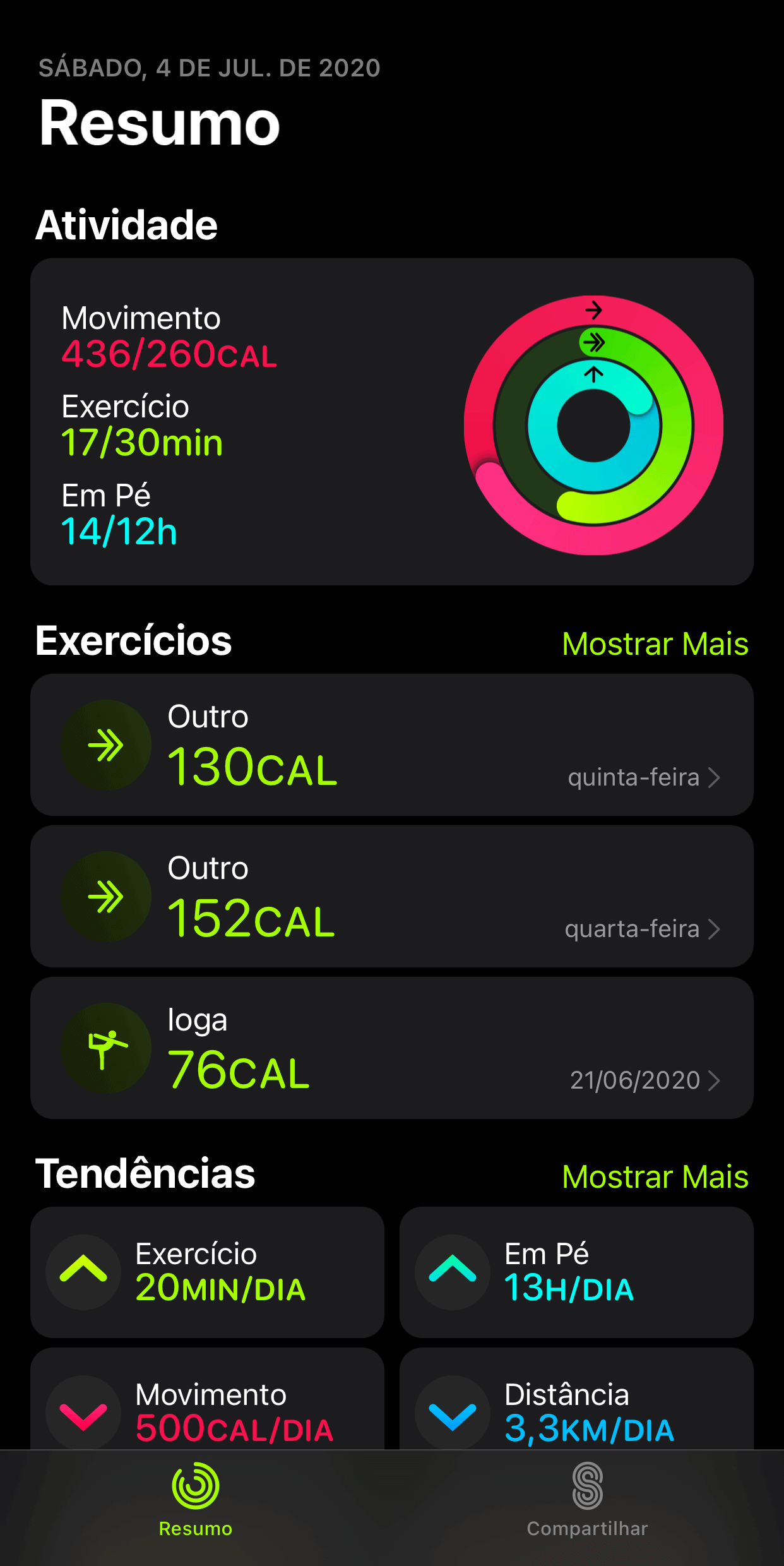
89 Apple Music: mudança de nome da aba “Para Você”
A aba “Para Você” foi renomeada para “Ouvir Agora“.
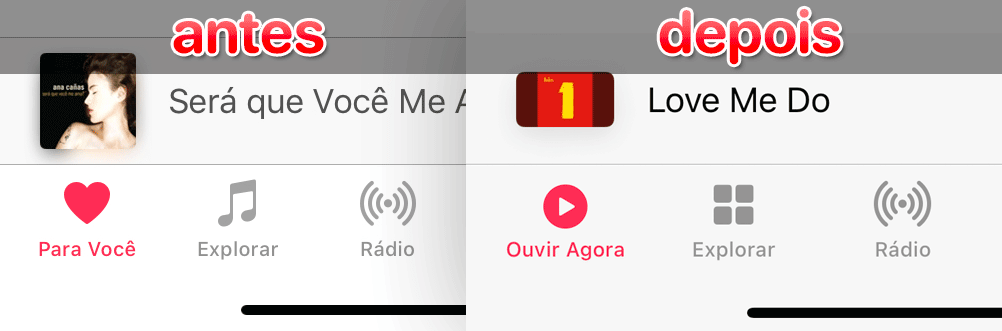
90 Apple Music: modo de reprodução automática
O aplicativo Música apresenta um novo botão na tela, para fila de músicas. Quando tiver tocado todas as músicas de um álbum ou lista de reprodução que você escolheu, o aplicativo continuará reproduzindo músicas semelhantes ao que você estava ouvindo. É quase como um atalho para criar uma estação com base na última música da sua lista de reprodução.
Mas só funciona para quem tiver uma assinatura do Apple Music, não para a biblioteca de músicas baixadas no aparelho por outras maneiras.
91 Apple Music: nova experiência de pesquisa
O Apple Music ganhou uma guia de pesquisa redesenhada no iOS 14. As categorias de música populares são exibidas antes mesmo de você digitar qualquer coisa. Os resultados do preenchimento automático possuem mais conteúdo e há uma nova aparência na tela de resultados da pesquisa.
92 Baixar automaticamente as compras do iTunes
Antes, sempre que você comprava música na iTunes Store, ela aparecia no aplicativo Música, mas era necessário fazer o download manualmente se você quisesse ouvi-la offline. No iOS 14, há uma nova opção “Downloads automáticos” nas configurações de Música, para que você não precise se lembrar de fazer isso manualmente.
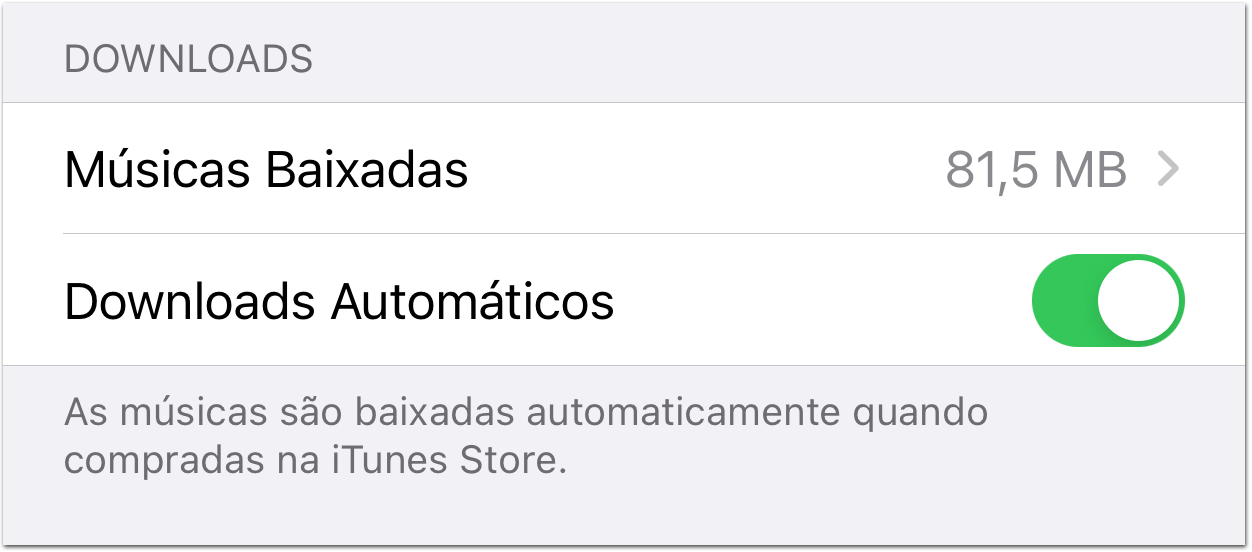
93 Acessibilidade: Adaptações de Fone de Ouvido
Se você tiver dificuldade em ouvir pessoas no telefone, frequências específicas em músicas/filmes ou em sons suaves, o novo recurso de acessibilidade “Adaptações de Fones de Ouvido” pode ajudar. Você pode personalizar a configuração de áudio para amplificar o conteúdo falado e ajustar o nível dos tons para reprodução de música. Se você possui um audiograma no aplicativo Saúde (com a ajuda do Apple Watch), ele pode ser usado para ajudar a criar seu perfil de escuta. Você pode aplicar essas configurações personalizadas de escuta a chamadas telefônicas, músicas e filmes. Para quem tem AirPods ou fones da Beats, as configurações poderão ser ainda maiores.
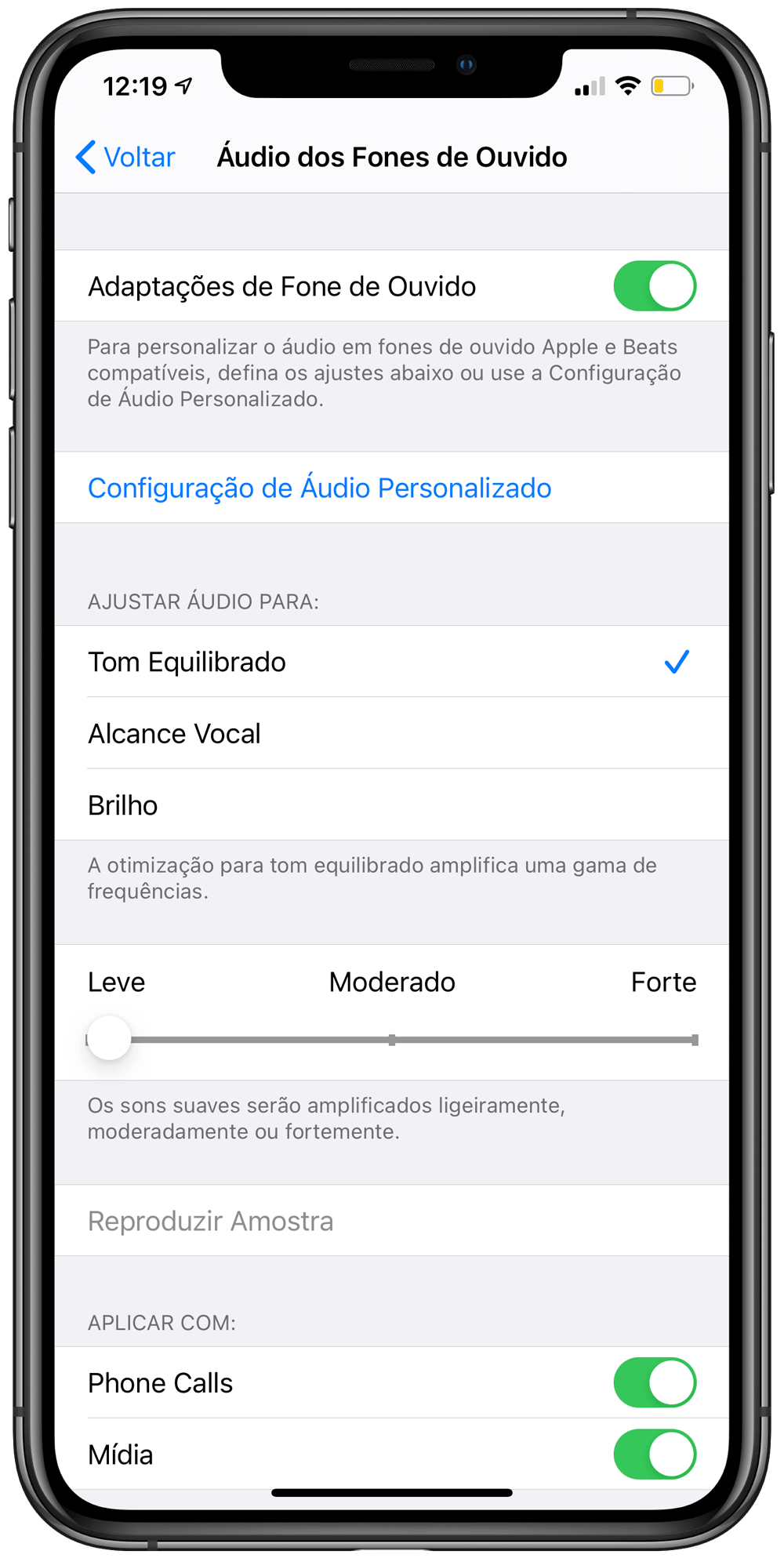
94 Carregamento otimizado dos AirPods
Se você tiver AirPods, o iOS 14 fará o carregamento otimizado deles, como faz com o iPhone. O sistema aprende os hábitos do usuário e gerencia a carga para que ela chegue aos 100% no horário em que ele costuma usar os fones.
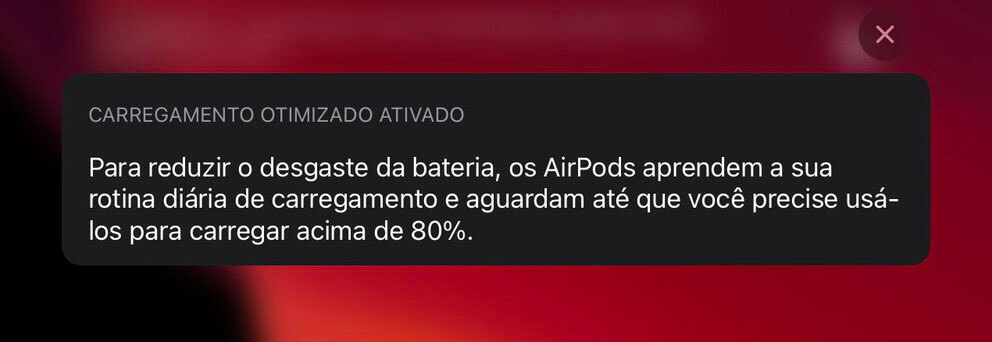
95 Lembretes: possibilidade de atribuir tarefas a outras pessoas
Você pode atribuir lembretes a pessoas com quem os compartilha.
96 Lembretes: sugestões inteligentes
O sistema dará sugestões inteligentes para datas e locais em Lembretes.
97 Lembretes: Emoji como símbolo de uma lista
As listas de lembretes podem ser mais personalizadas com emoji e novos símbolos.
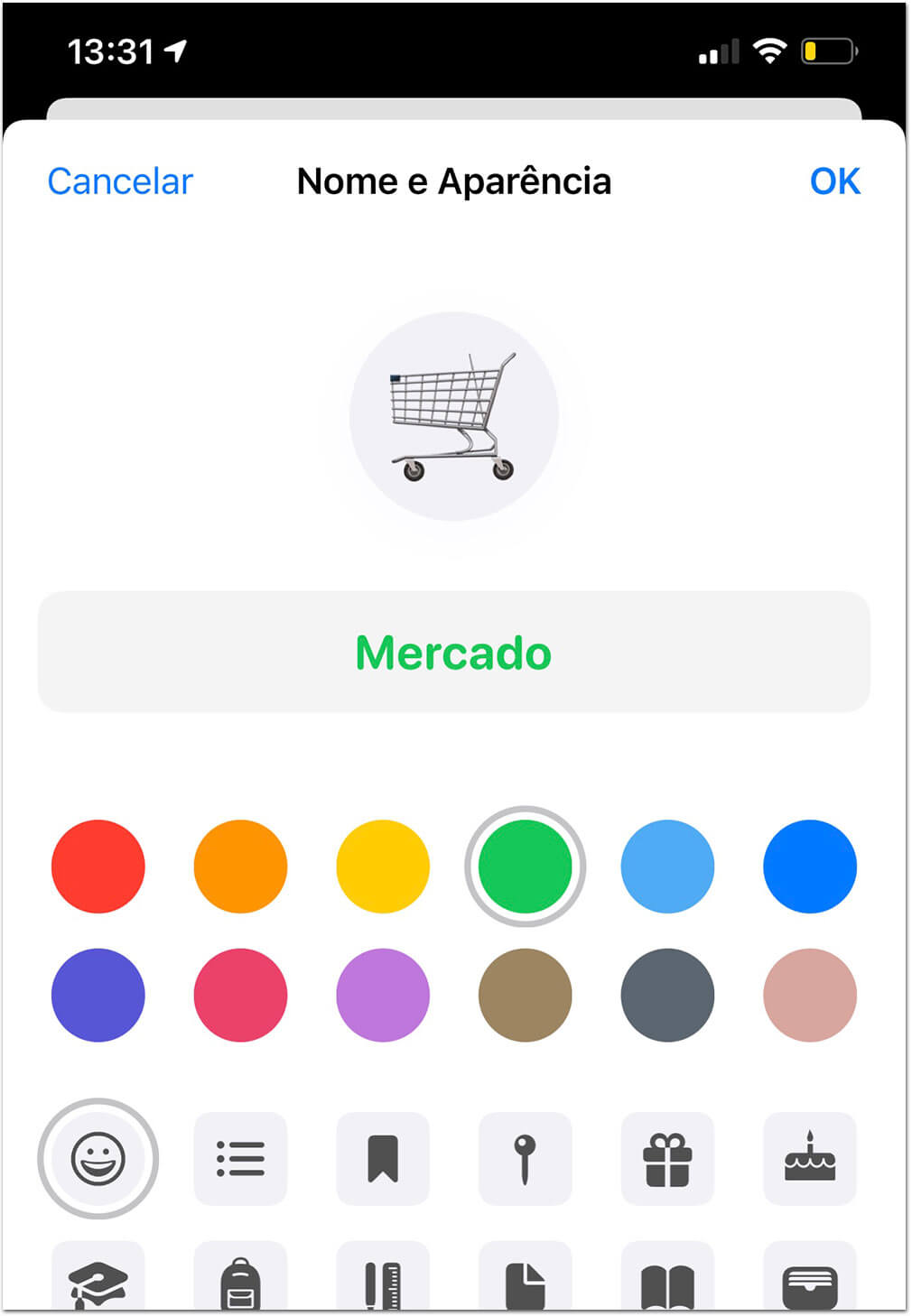
98 Saúde: novos sintomas
O iOS 13.6 introduziu 26 sintomas de saúde que podem ser registrados pelo usuário. O iOS 14 incorpora mais 13 novos sintomas para o aplicativo Saúde.
Entre os novos sintomas, foram incluídos alterações de humor, suor noturno, diarreia, inchaço, azia, perda de memória e outros que não me lembro agora.
99 Saúde: ECG em outros aplicativos
No iOS 14, outros aplicativos da App Store poderão fazer a leitura de eletrocardiograma no Apple Watch, nos países em que ele é autorizado.
100 App Casa: Detecção de rostos
Agora as câmeras podem identificar membros da família e alertar se pessoas não identificadas forem detectadas na casa.
101 App Casa: Cor inteligente
As luzes podem ser ajustadas automaticamente para uma cor apropriada para a hora do dia.
102 App Casa: automações sugeridas
Para coordenar facilmente acessórios individuais ou complementares, o usuário pode ativar as automações sugeridas nos ajustes do acessório ou durante a configuração.
103 Mudança no símbolo de carregamento
Não é todo mundo que percebe isso (ou liga), mas o símbolo de carregamento padrão do iOS muda na nova versão.
104 Privacidade: Endereço Wi-Fi Privado
Quando você se conectar a uma rede Wi-Fi, poderá usar um endereço privado (ou seja, um endereço falso criado pelo próprio sistema), para que não seja possível que sua operadora rastreie sua localização.
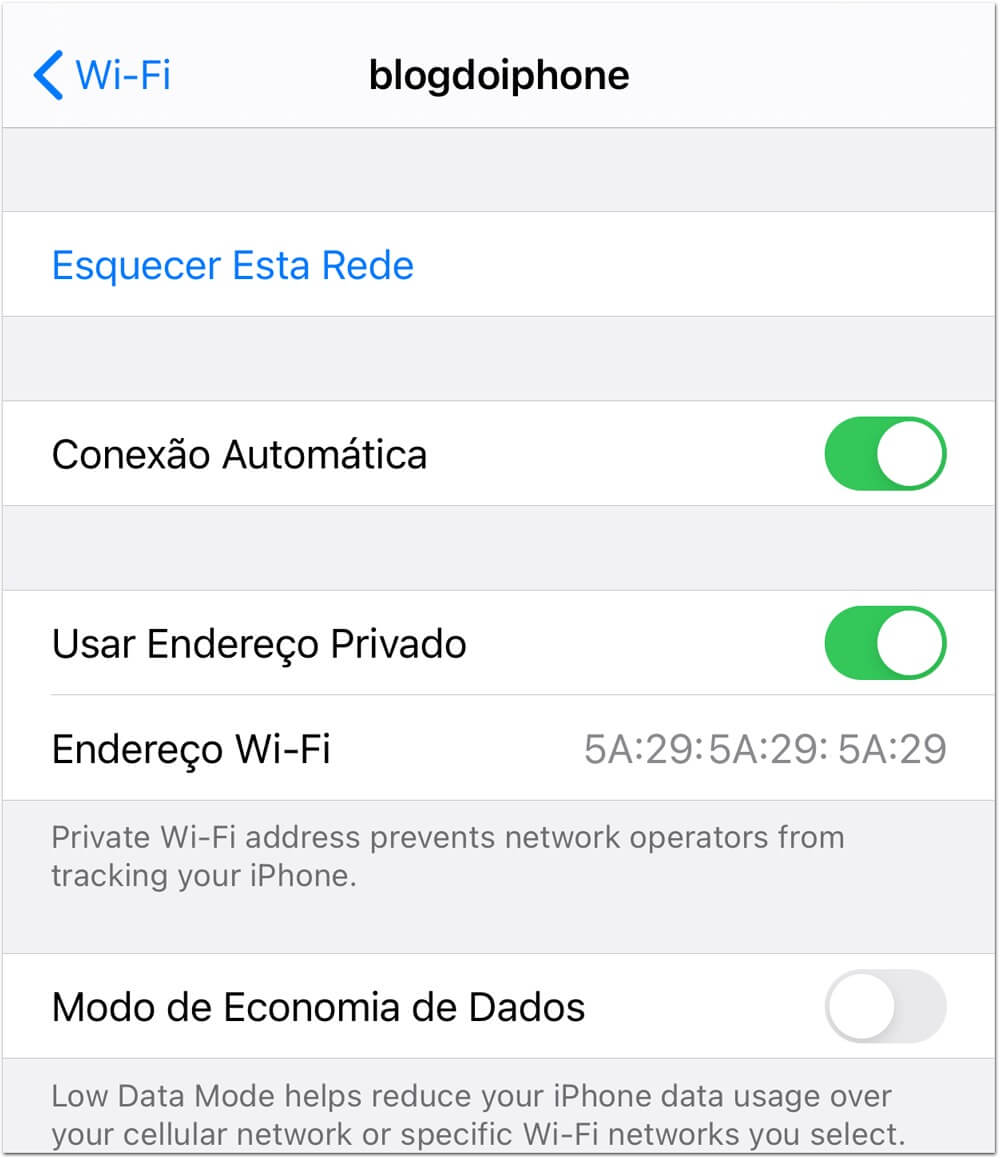
105 Retorno tátil no app Música
Ao tocar nos botões de reprodução de músicas, é possível sentir uma leve vibração no dedo.
106 Mudança do ícone do app Música
O ícone do app Música voltou a ter a aparência que tinha antes do iOS 8.4, que foi quando foi introduzido o Apple Music no sistema.
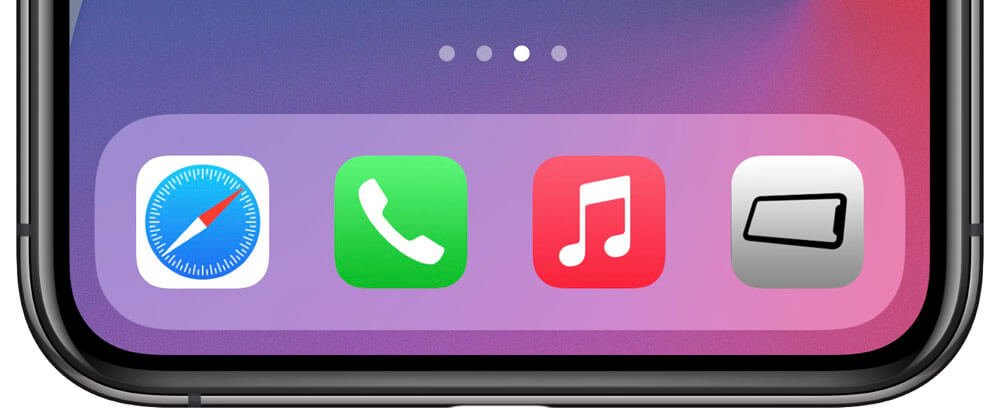
107 Novo ícone do Compartilhamento Familiar
A função Compartilhamento Familiar ganhou um novo ícone no iOS 14.
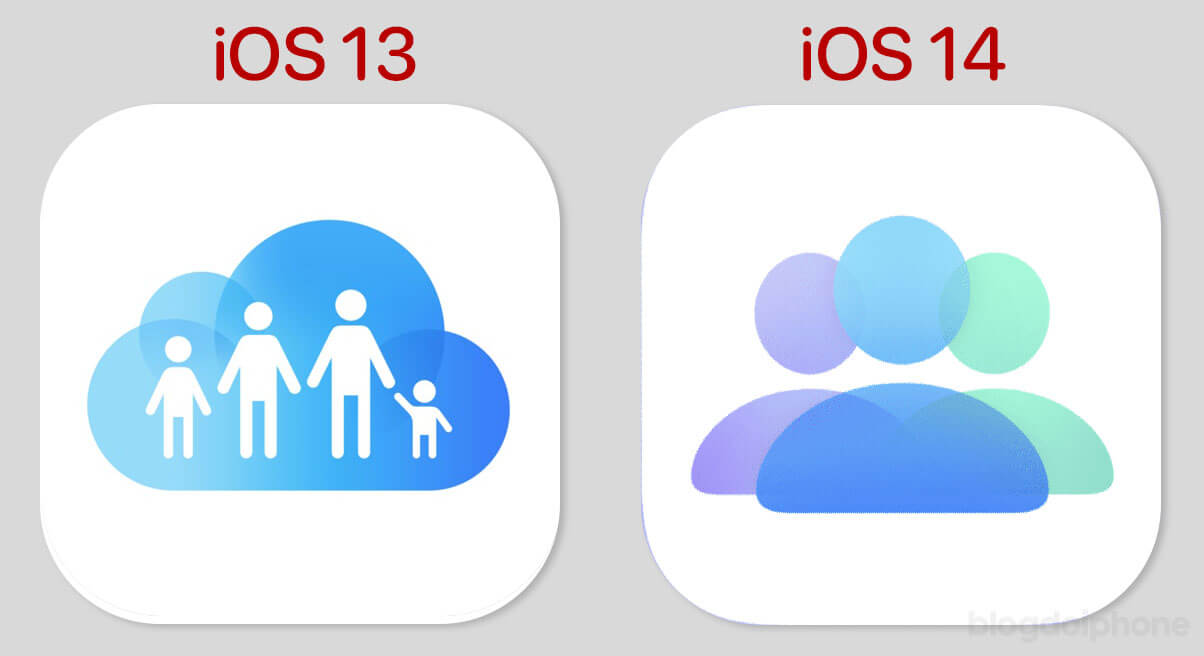
108 Ícone do Calendário
O dia da semana no ícone do app Calendário passa a ser abreviado.
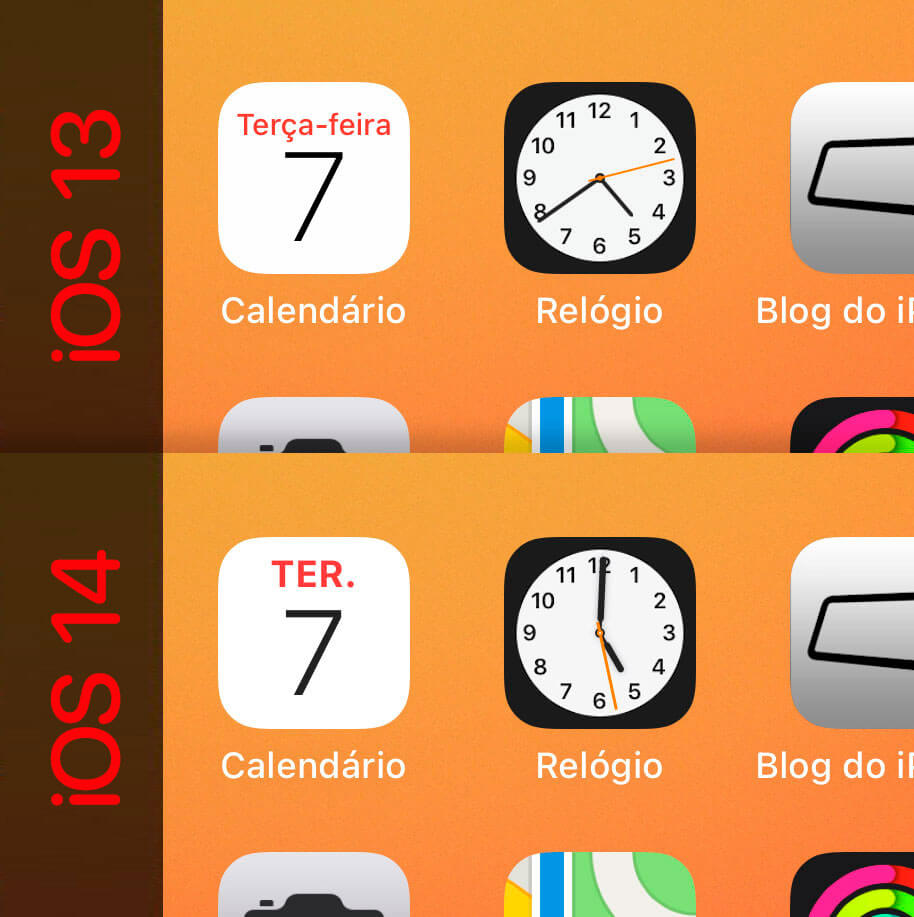
109 Ícone do Relógio
Os ponteiros do ícone do Relógio ficaram levemente mais espessos.
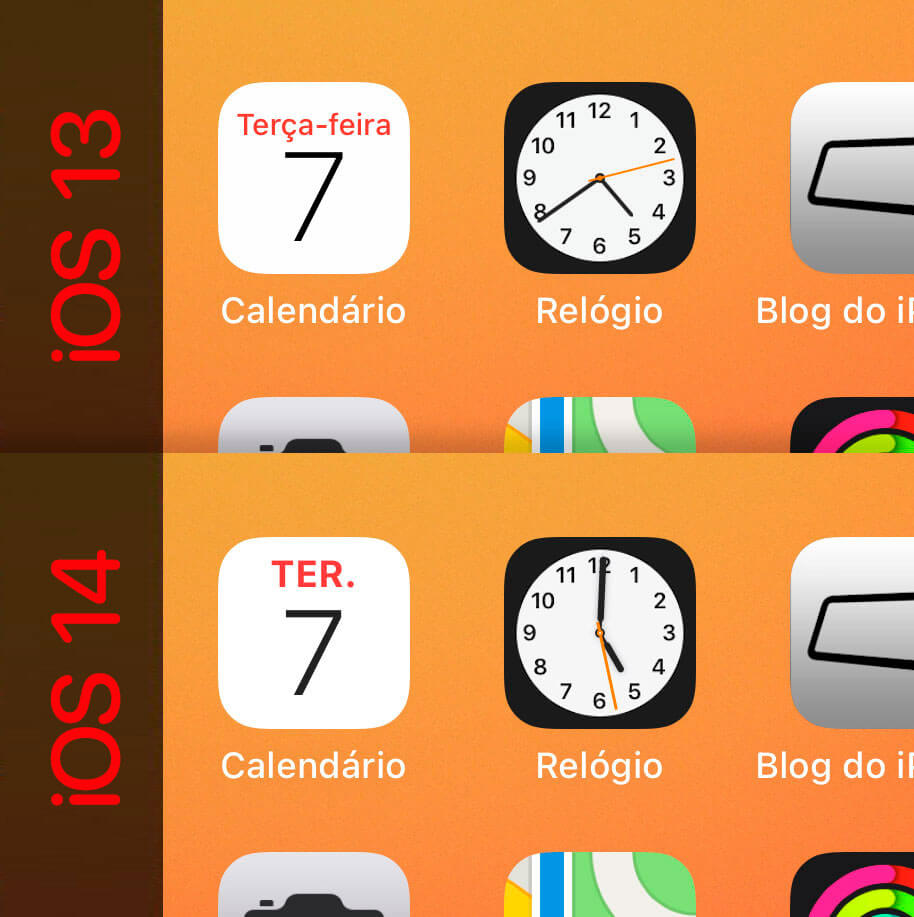
110 Aplicativo padrão no HomePod
Para quem usa o acessório HomePod, o iOS 14 permitirá escolher o aplicativo padrão para músicas, podcasts e audiolivros. Ou seja, você poderá configurar o Spotify para quando pedir uma música com a Siri, ou o Overcast para quando pedir um podcast com a voz. Mas por enquanto, isso só vale para o HomePod, não para o iPhone.
111 Mudança de nome de acessórios bluetooth
O iOS 14 permite renomear qualquer acessório bluetooth pareado no iPhone para o que o usuário quiser.